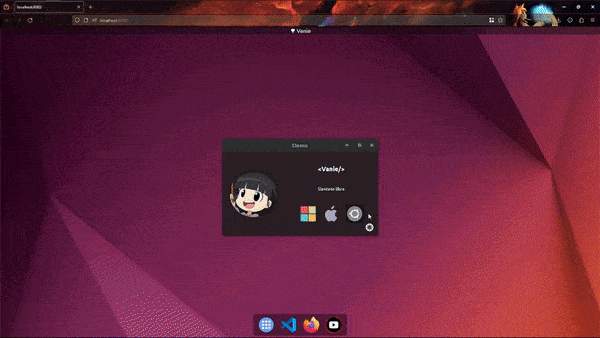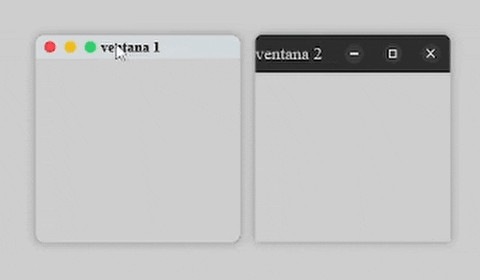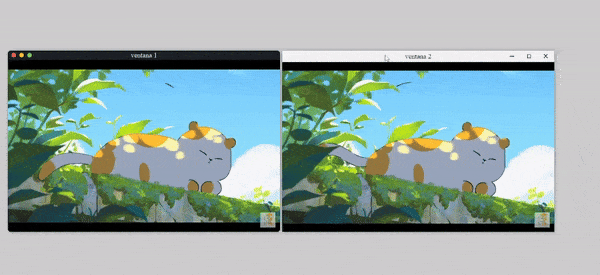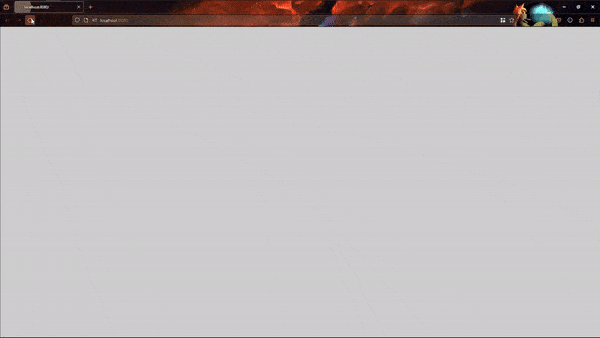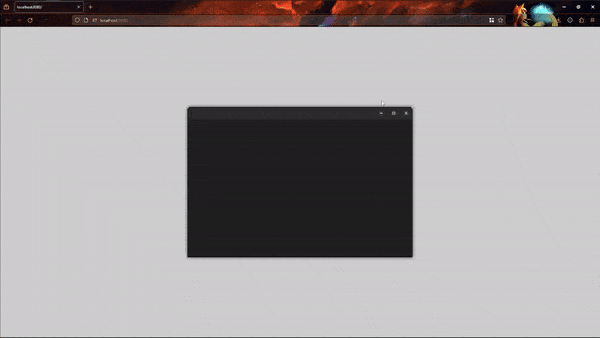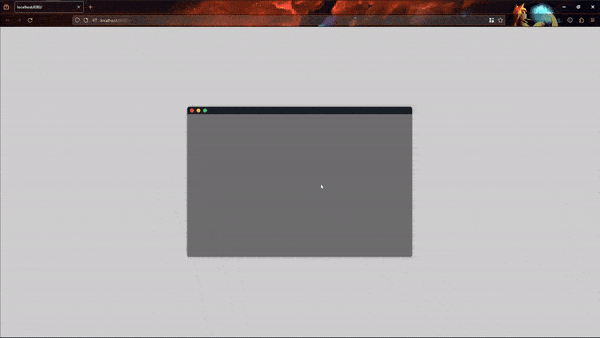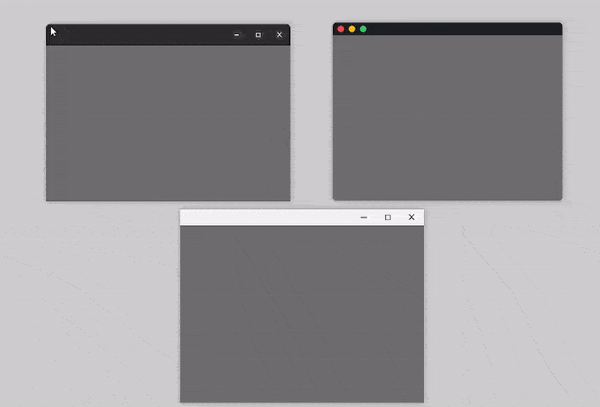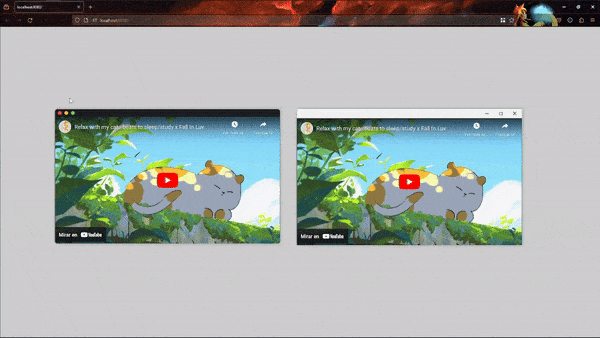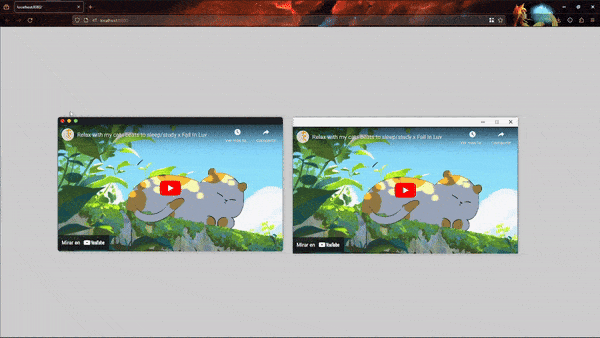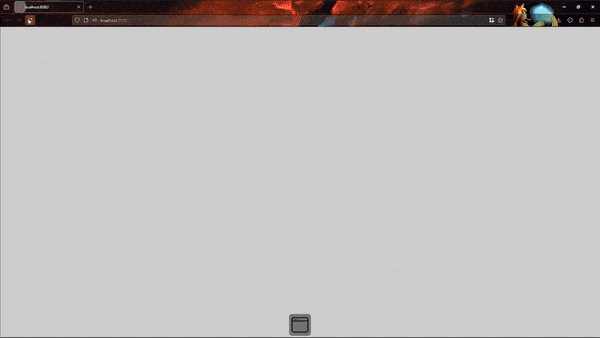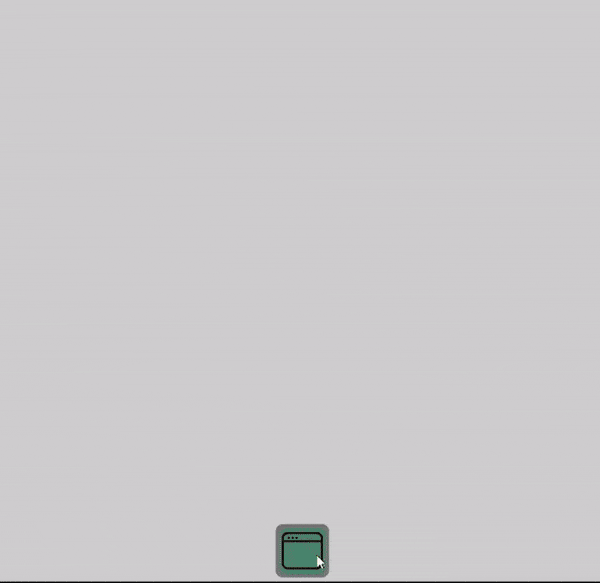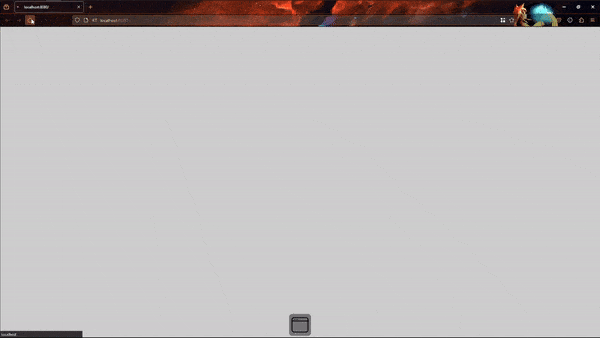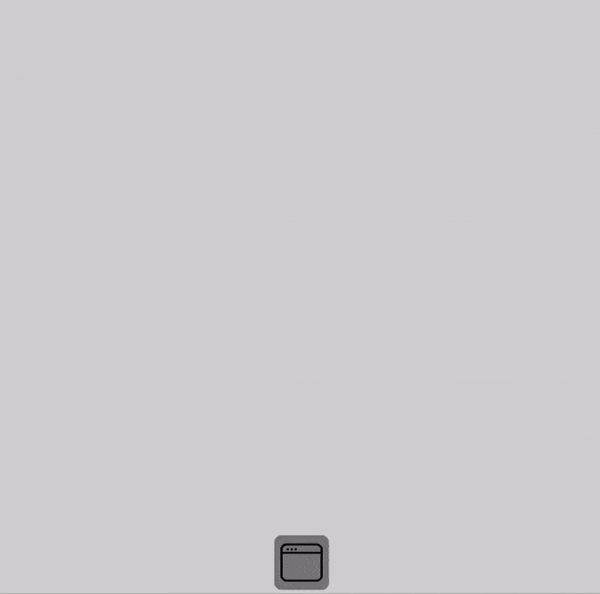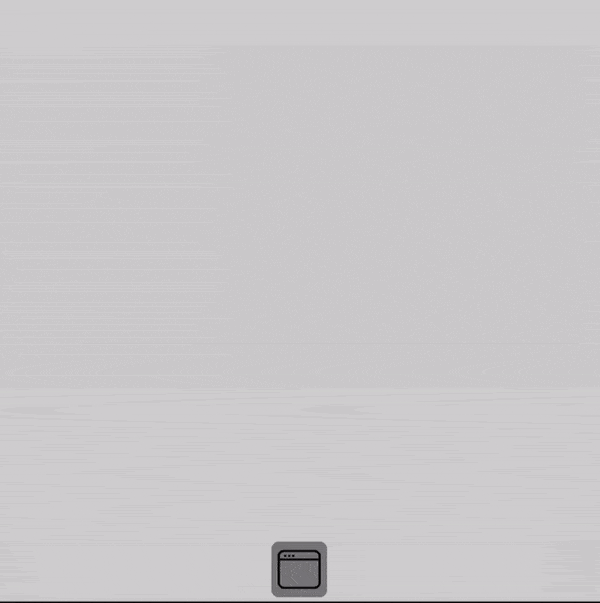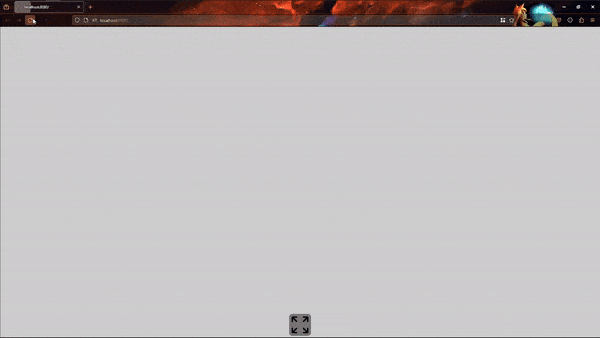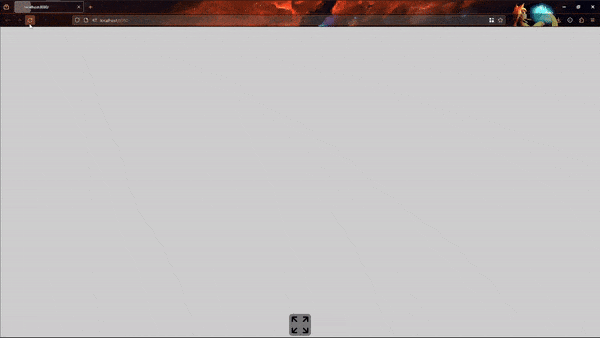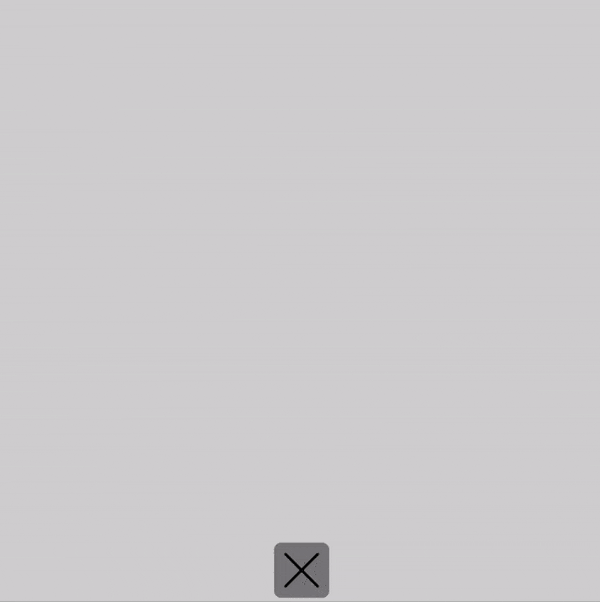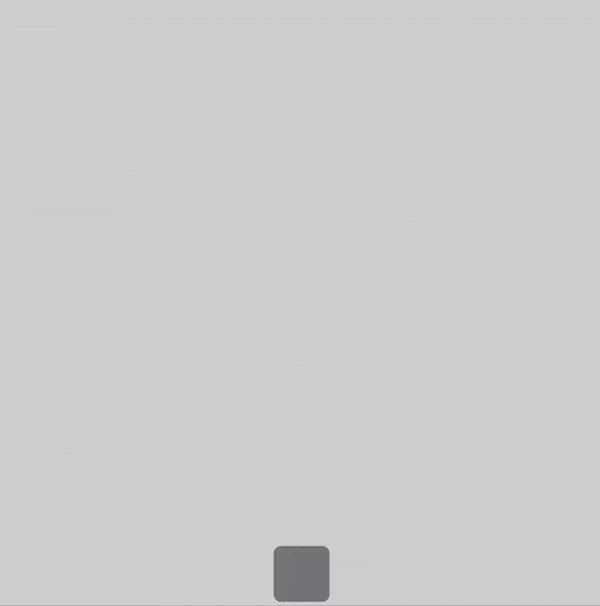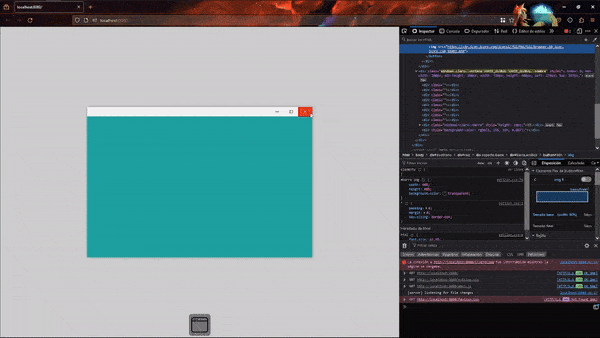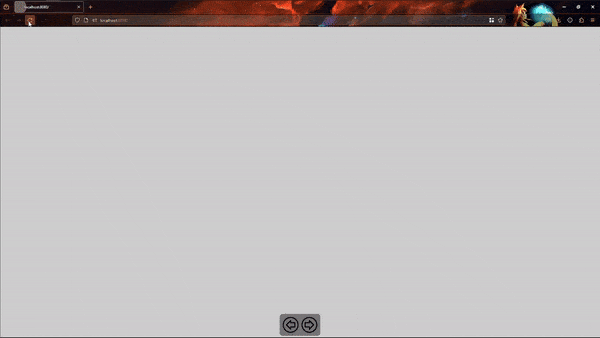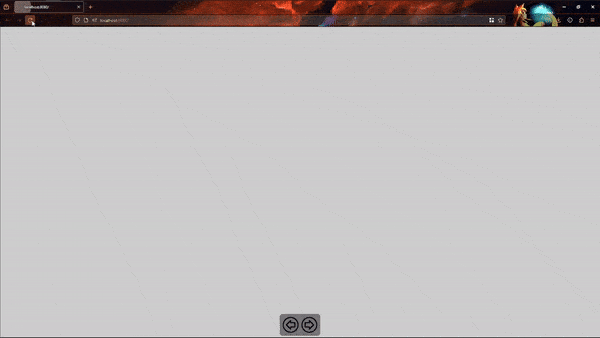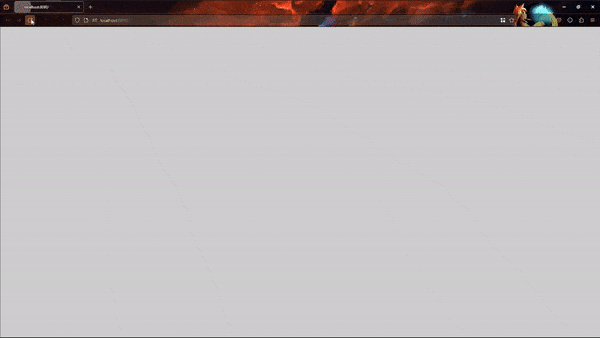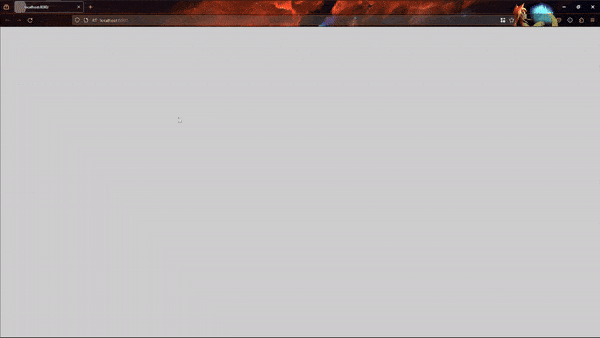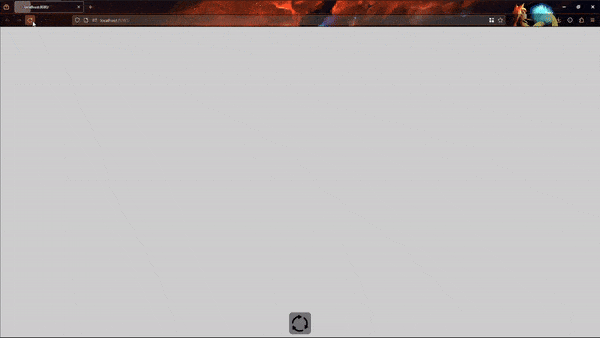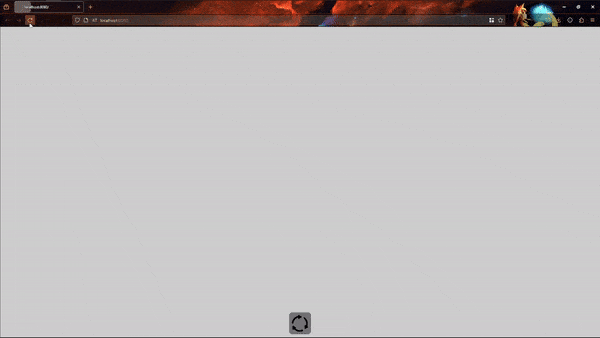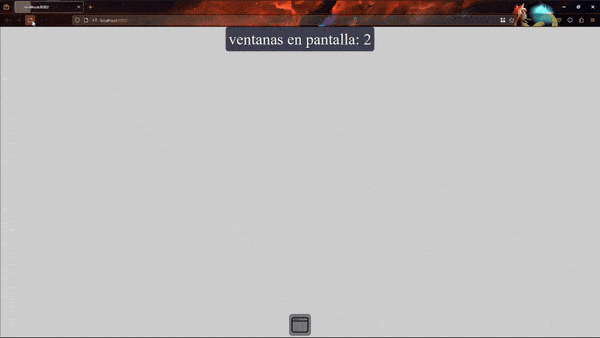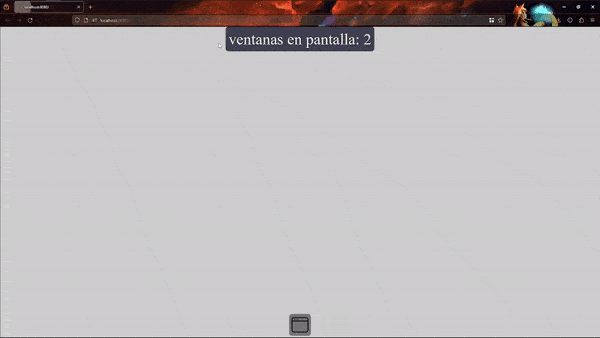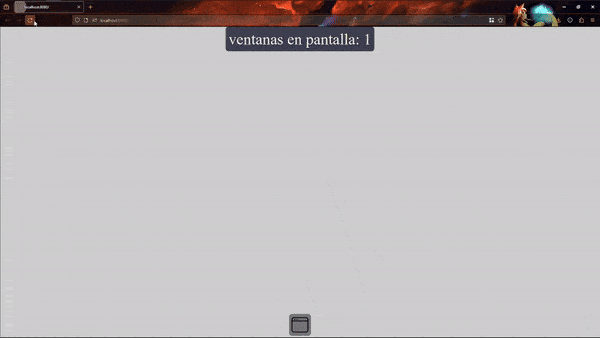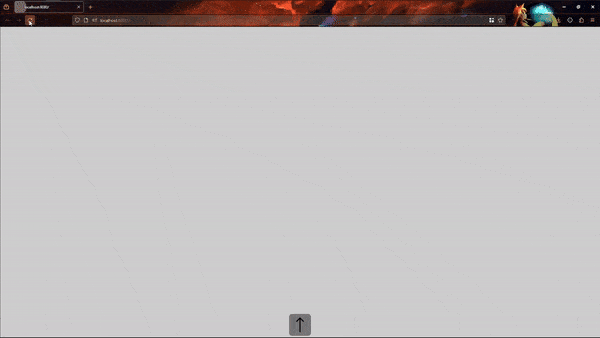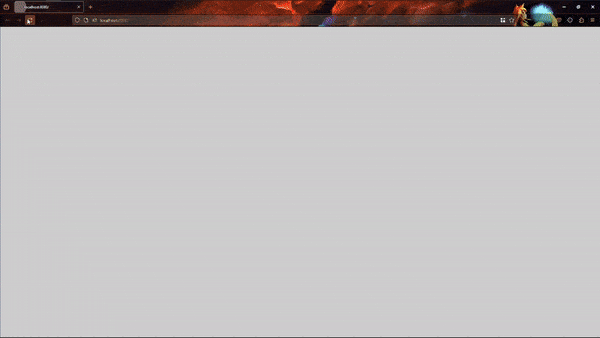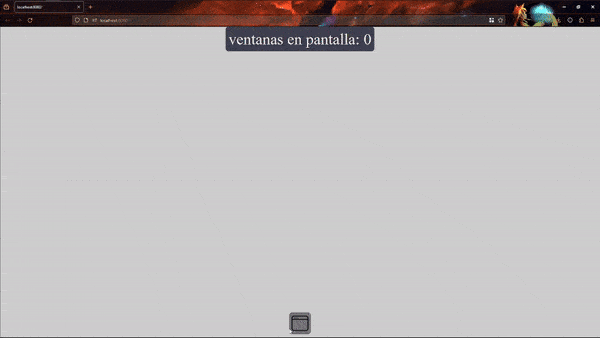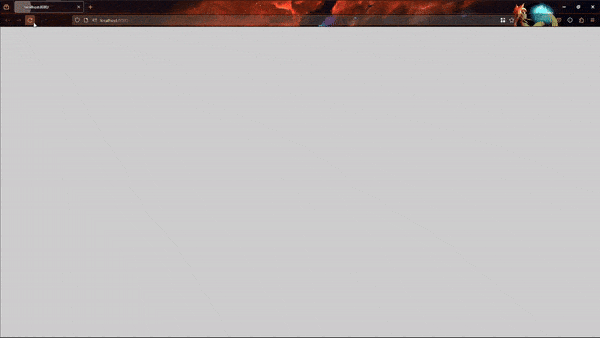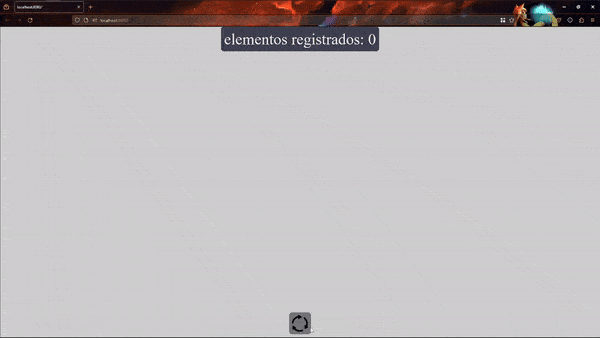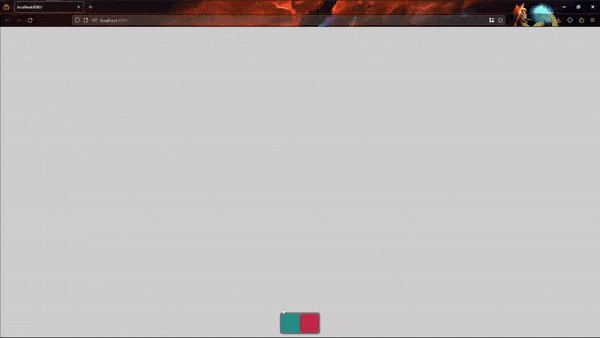Vanie es una librería diseñada para el desarrollo de interfaces de usuario interactivas en el front-end. Con un enfoque en la creación de ventanas arrastrables, Vanie ofrece una experiencia de usuario familiar, inspirada en los sistemas operativos más emblemáticos: Windows, macOS y Linux.
| Versión | Novedades |
|---|---|
| 0.0.4 |
|
npm i vanie- Demo
- Constructor e inicio
- Conexión con el DOM y arranque.
- Estructura.
- Persistencia
- Coordenadas y posición.
- Dimensión.
- Botones y Eventos.
- Gestos.
- Modificar estilos.
- Configuraciones.
- Validadores.
- globalVenie.
- Recomendaciones finales.
Para correr esta demostración y probar su funcionamiento, solo instale las dependencias y ejecute:
npm run demoOpcional : En caso de usar globalVanie para asignar el estilo.
import Vanie from 'vanie';
// Crear una nueva instancia de Vanie con un estilo predefinido y un identificador
const ventana1 = new Vanie('windows-claro','ventana 1');
const estilos = {
/* Ver la sección de como -- Modificar estilos -- para más detalles */
};
// Crear una nueva instancia de Vanie con un conjunto de estilos personalizado.
const ventana2 = new Vanie(estilos);
// Crear una nueva instancia de Vanie usando el compilador CSS de otra instancia existente.
const ventana3 = new Vanie(ventana2.compiladorCss);Parámetros del estilo:
-
String : El nombre del estilo almacenado en el sistema global.
Estilos predefinidos disponibles:windows-claro,windows-oscuro,mac-claro,mac-oscuro,linux-claro,linux-oscuro -
object : Un objeto que contiene las características del estilo a asignar. Una vez asignado, estará disponible globalmente para su uso posterior, lo que significa que solo necesitarás especificar el nombre del estilo en futuras instancias sin necesidad de reutilizar el objeto.
Para obtener más detalles, consulta la sección sobre cómo Modificar estilos. -
CompiladorCssVanie : El compilador de estilos de una instancia existente de Vanie.
Parámetros del identificador : (-opcional-) Acepta un string o un número para más detalle, vaya a la sección identificador para saber más.
Opcional : En caso de usar globalVanie para conectarse al DOM.
import Vanie from 'vanie';
const ventana1 = new Vanie('windows-claro');
const ventana2 = new Vanie('linux-oscuro');
// Asignar el elemento del DOM como contenedor principal para la ventana.
ventana1.asignarPadre(document.body);
ventana1.removerPadre(); // Desconectar la ventana del elemento del DOM
ventana2.padre = document.body; // También se puede asignar usando la propiedad padre
ventana2.abrir(); // Construye la Ventana y la muestra en pantalla.Métodos y Propiedades:
-
asignarPadre( HTMLElement ): Esta función asigna un elemento del DOM como el contenedor principal donde se alojará la ventana. -
[get/set] padre: Esta propiedad asigna y retorna el contenedor padre que aloja la ventana. -
removerPadre(): Este método desconecta la ventana del elemento del DOM. -
abrir(): Esta función construye y muestra la ventana en pantalla.
Se recomienda usar el mismo padre para todas las instancias que cree o usar globalVanie para conectarse al DOM; de lo contrario, las funciones de posicionamiento y bloqueo se verán afectadas. Si se ve en la necesidad de usar diferentes padres, puede ir a Configuradores->desconectarseDelGestor para más información.
Demostración gráfica de los elementos div que conforman las ventanas creadas con Vanie:
import Vanie from 'vanie';
const raiz = document.getElementById('raiz');
const instanciaVanie = new Vanie('mac-claro');
instanciaVanie.padre = raiz;
instanciaVanie.abrir();
console.log(instanciaVanie.ventana);// retorna el div asociado al elemento ventana.get - ventana Si se ha construido satisfactoriamente la instancia Vanie retornara el HTMLElement que pertenece a la ventana de lo contrario retornara undefined.
Esta propiedad te permite personalizar el contenido de la cabecera de la ventana.
import Vanie from 'vanie';
const raiz = document.getElementById('raiz');
const ventana1 = new Vanie('mac-oscuro');
const ventana2 = new Vanie('linux-oscuro');
const ventana3 = new Vanie('windows-claro');
ventana1.padre = ventana2.padre = ventana3.padre = raiz;
// Cambiando el contenido de la cabecera usando innerHtml.
ventana1.cabecera = '<h2> ventana1 <h2>';
const boton = document.createElement('button');
boton.innerText = 'accion';
boton.style.width = '100px';
boton.style.height = '70%';
boton.style.backgroundColor = '#dd4814';
// Cambiando el contenido de la cabercera con un objeto HTMLElement.
ventana2.cabecera = boton;
const listaDeDiv = ()=>{
const list = [];
for(let i = 0; i < 5; i++){
const div = document.createElement('div');
div.style.height = div.style.width = '20px';
div.style.backgroundColor = `rgb(${Math.random()*255},${Math.random()*255},${Math.random()*255})`;
list.push(div);
}
return list;
}
// Cambiando el contenido de la cabercera con una lista de objetos HTMLElement.
ventana3.cabecera = listaDeDiv();
ventana1.abrir();
ventana2.abrir();
ventana3.abrir();get - cabecera Si se ha construido satisfactoriamente la instancia Vanie retornara el HTMLElement que pertenece a la cabecera de la ventana de lo contrario retornara undefined.
set - cabecera Acepta tres tipos de parámetros:
string: Incorpora el contenido del string en el innerHTML del div de la cabecera. ⚠ Su grado de prioridad es máximo, por lo que cualquier modificación a objetos relacionados con la cabecera puede no aplicarse.HTMLElement: Incorpora el objeto HTMLElement como un nodo hijo a la cabecera.Array HTMLElement: Incorpora cada objeto HTMLElement del Array como un nodo hijo a la cabecera.
Si por alguna razón decide eliminar el contenido de la cabecera, puede hacerlo con el método limpiarCabecera() o asignarle un string vacío '' a la propiedad cabecera directamente.
ventana1.cabecera = '';
ventana2.cabecera = '';
ventana3.limpiarCabecera();Esta propiedad te permite asignar un titulo a la ventana.
import Vanie from 'vanie';
const raiz = document.getElementById('raiz');
const ventana1 = new Vanie('mac-claro');
const ventana2 = new Vanie('linux-oscuro');
ventana2.padre = ventana1.padre = raiz;
// Usando innerHtml para establecer un título en la cabecera.
ventana1.cabecera = '<h2> ventana 1 <h2>';
// Asignando un string como título a la ventana2.
ventana2.titulo = 'ventana 2';
ventana1.abrir();
ventana2.abrir();[get/set] titulo : Esta propiedad asigna y retorna el string del titulo.
¿Por qué usar título?
Aunque inicialmente el resultado de las propiedades cabecera y titulo pueda parecer similar, la diferencia radica en que el contenido asignado a la cabecera impide el arrastre de la ventana, mientras que título no interfiere con esta funcionalidad.
Si tu intención es darle un título a cada ventana sin afectar su capacidad de ser arrastrada, utiliza la propiedad titulo. Esto proporciona una manera clara de distinguir entre el contenido de la cabecera y el título de la ventana, asegurando una mejor experiencia al mantener la funcionalidad de arrastre intacta.
Esta propiedad te permite controlar cómo se justifica el contenido dentro de la cabecera de la ventana. Puedes usar valores como 'space-evenly', 'center', entre otros, para ajustar la disposición del contenido de la cabecera según tus necesidades de diseño.
import Vanie from 'vanie';
const raiz = document.getElementById('raiz');
const ventana1 = new Vanie('mac-claro');
const ventana2 = new Vanie('linux-oscuro');
ventana2.padre = ventana1.padre = raiz;
const boton = document.createElement('button');
boton.innerText = '➕';
boton.style.height = '100%';
boton.style.aspectRedio = 1;
boton.style.backgroundColor = 'transpatern';
ventana1.cabecera = boton;
ventana1.titulo = 'ventana 1'
ventana2.titulo = 'ventana 2'
ventana1.justificarCabecera = 'space-evenly'; // justificado uniforme
ventana2.justificarCabecera = 'center'; // justificado en el centro
ventana1.abrir();
ventana2.abrir();[get/set] justificarCabecera : Esta propiedad asigna y retorna el string con la justificación del contenido de la cabecera.
Si por alguna razón decide eliminar el justificado de la cabecera, puede hacerlo asignando un string vacío
''.
Esta propiedad te permite asignar un icono a la ventana, que se mostrará junto al título en la cabecera. Puedes usar elementos HTML, como imágenes (<img>) o cualquier otro contenido HTML, para personalizar el icono de acuerdo a tus necesidades de diseño. Esto puede ayudar a identificar visualmente las ventanas.
import Vanie from 'vanie';
const raiz = document.getElementById('raiz');
const ventana1 = new Vanie('mac-claro');
const ventana2 = new Vanie('linux-oscuro');
ventana2.padre = ventana1.padre = raiz;
ventana1.titulo = 'ventana 1'
ventana2.titulo = 'ventana 2'
const img = new Image;
img.style.height = '100%';
img.style.aspectRatio = 1;
img.setAttribute('src','https://cdn.icon-icons.com/icons2/643/PNG/512/mac-apple-osx-desktop-software-hardware_icon-icons.com_59289.png');
// Asignando un HTMLElement como nodo hijo de ico.
ventana1.ico = img;
// Usando innerHtml para establecer el contenido de ico.
ventana2.ico = '<div style ="font-size:30px;">💬</div>';
ventana1.justificarCabecera = ventana2.justificarCabecera = 'center';
ventana1.abrir();
ventana2.abrir();get - ico Si se ha construido satisfactoriamente la instancia Vanie retornara el HTMLElement que pertenece al ico de la ventana de lo contrario retornara undefined.
set - ico Acepta tres tipos de parámetros:
string: Incorpora el contenido del string en el innerHTML del div ico.HTMLElement: Incorpora el objeto HTMLElement como un nodo hijo del ico.Array HTMLElement: Incorpora cada objeto HTMLElement del Array como un nodo hijo del ico.
Si por alguna razón decide eliminar el icono de la cabecera, puede hacerlo asignando un string vacío
''.
La propiedad lienzo te permite proporcionar contenido dinámico y personalizado a las ventanas Vanie, lo que es fundamental para crear interfaces de usuario interactivas y atractivas. Puedes utilizar una variedad de elementos HTML, esto proporciona una manera flexible de mostrar información y funcionalidades dentro de las ventanas.
import Vanie from 'vanie';
const raiz = document.getElementById('raiz');
const ventana1 = new Vanie('mac-oscuro');
const ventana2 = new Vanie('linux-oscuro');
const ventana3 = new Vanie('windows-claro');
ventana3.padre = ventana2.padre = ventana1.padre = raiz;
ventana1.titulo = 'ventana 1';
ventana2.titulo = 'ventana 2';
ventana3.titulo = 'ventana 3';
ventana3.justificarCabecera = ventana2.justificarCabecera = ventana1.justificarCabecera = 'center';
const listaDiv = ()=>{
const list = [];
for(let i = 0; i < 5; i++){
const div = document.createElement('div');
div.style.height = div.style.width = '80px';
div.style.backgroundColor = `rgb(${Math.random()*255},${Math.random()*255},${Math.random()*255})`;
list.push(div);}
return list;
}
// asigna cada HTMLElement contenida en el Array como un nodo hijo al lienzo;
ventana3.lienzo = listaDiv();
const img = new Image;
img.style.width = img.style.height = '100%';
img.setAttribute('src','https://get.wallhere.com/photo/sky-digital-art-nature-clouds-anime-2304638.jpg');
// asigna el HTMLElement como nodo hijo al contenedor HTMLElement del lienzo.
ventana2.lienzo = img;
// asigna el string al innerHTML al contenedor HTMLElement del lienzo.
ventana1.lienzo =
`<div style="width:100%; height:100%; background-color:#252850; color:white; font-size:24px;">
contenido del lienzo
</div>`;
ventana1.abrir();
ventana2.abrir();
ventana3.abrir();
// retorna la referencia del contenedor HTMLElement del lienzo.
console.log(ventana1.lienzo, ventana2.lienzo, ventana3.lienzo); get - lienzo Si se ha construido satisfactoriamente la instancia Vanie, retornará el HTMLElement que pertenece al lienzo de la ventana de lo contrario, retornará undefined.
set - lienzo Acepta tres tipos de parámetros:
string: Incorpora el contenido del string en el innerHTML del div lienzo. ⚠ Su grado de prioridad es máximo, por lo que cualquier modificación puede no aplicarse.HTMLElement: Incorpora el objeto HTMLElement como un nodo hijo del lienzo.Array HTMLElement: Incorpora cada objeto HTMLElement del Array como un nodo hijo del lienzo.
Si por alguna razón decide eliminar el contenido del lienzo, puede hacerlo asignando un string vacío
''.
La función lienzoAgrega te permite añadir elementos adicionales al lienzo sin eliminar los elementos que ya están presentes. A diferencia de la asignación directa que reemplaza los elementos almacenados previamente por los nuevos elementos.
import Vanie from 'vanie';
const raiz = document.getElementById('raiz');
const ventana1 = new Vanie('mac-oscuro');
const ventana2 = new Vanie('linux-oscuro');
ventana2.padre = ventana1.padre = raiz;
ventana1.titulo = 'ventana 1';
ventana2.titulo = 'ventana 2';
ventana2.justificarCabecera = ventana1.justificarCabecera = 'center';
const listaDiv = ()=>{
const list = [];
for(let i = 0; i < 5; i++){
const div = document.createElement('div');
div.style.height = div.style.width = '50px';
div.style.backgroundColor = `rgb(${Math.random()*255},${Math.random()*255},${Math.random()*255})`;
list.push(div);}
return list;
}
ventana1.lienzo = listaDiv();
// Borra los elementos anteriores para asignar los nuevos elementos al lienzo
ventana1.lienzo = listaDiv();
ventana2.lienzo = listaDiv();
// Agrega los elementos adicionales al lienzo
ventana2.lienzoAgrega(...listaDiv());
ventana1.abrir();
ventana2.abrir();
//asignar el display una vez construido
ventana2.lienzo.style.display = ventana1.lienzo.style.display = 'flex';lienzoAgrega(...HTMLElement): La funcion solo acepta objetos HTMLElement como argumentos. Si el lienzo previamente posee nodos hijos estos no seran eliminados como con la asignacion directa del lienzo.
La función lienzoRemueve te permite remover los elementos del lienzo especificados.
import Vanie from 'vanie';
const raiz = document.getElementById('raiz');
const ventana1 = new Vanie('mac-oscuro');
ventana1.padre = raiz;
ventana1.titulo = 'ventana 1';
ventana1.justificarCabecera = 'center';
const listaDiv = ()=>{
const list = [];
for(let i = 0; i < 10; i++){
const div = document.createElement('div');
div.style.height = div.style.width = '50px';
div.style.display = 'grid';
div.style.placeContent = 'center';
div.style.fontSize = '20px';
div.style.backgroundColor = `rgb(${Math.random()*255},${Math.random()*255},${Math.random()*255})`;
div.innerText = i;
list.push(div);}
return list;
}
const lista = listaDiv()
ventana1.lienzo = lista;
ventana1.lienzoRemueve(lista[2],lista[5]); // elimina los elementos del lienzo
ventana1.abrir();
ventana1.lienzo.style.display = 'flex';lienzoRemove(...HTMLElement): La función solo acepta objetos HTMLElement como argumentos para poder removerlos del lienzo.
La función cargarURL te permite integrar sitios web como contenido de un lienzo.
import Vanie from 'vanie';
const raiz = document.getElementById('raiz');
const ventana1 = new Vanie('mac-oscuro');
const ventana2 = new Vanie('windows-claro');
ventana2.padre = ventana1.padre = raiz;
ventana2.justificarCabecera = ventana1.justificarCabecera = 'center';
ventana1.titulo = 'ventana 1';
ventana2.titulo = 'ventana 2';
// Agregando el sitio con un iframe
ventana1.lienzo = `
<iframe width="100%" height="100%" src="https://www.youtube.com/embed/GrG2-oX5z24?si=UPiNV_e5HOBdC7lE"
title="YouTube video player" frameborder="0" allow="accelerometer; autoplay; clipboard-write;
encrypted-media; gyroscope; picture-in-picture; web-share" referrerpolicy="strict-origin-when-cross-origin"
allowfullscreen></iframe>`;
// Carga el sitio usando solo la URL
ventana2.cargarURL('https://www.youtube.com/embed/GrG2-oX5z24?si=UPiNV_e5HOBdC7lE');
ventana1.abrir();
ventana2.abrir();cargarURL(string): Esta función aceptará una cadena con la URL del sitio web como parámetro para poder asignarlo al lienzo.
Deberías usar la función cargarURL en lugar de asignar directamente un iframe con la dirección del sitio web, ya que esto último puede impedir toda la interactividad de la ventana, lo que podría causar problemas. cargarURL resuelve este problema utilizando un bloqueador interno que impide que los eventos del mouse se desactiven.
Como su nombre indica, bloquearLienzo y bloquearIframe desactivan la interactividad del mouse para estos elementos.
ventana1.bloquearLienzo(true); // Bloquea la interactividad del lienzo.
ventana2.bloquearIframe(true); // Bloquea la interactividad del iframe creado al usar la función cargarURL.bloquearLienzo(booleano) : Si el valor del parámetro es true, bloqueará la interactividad del mouse en el lienzo. Si es false, activará los eventos en el lienzo.
bloquearIframe(booleano) : Si el valor del parámetro es true, bloqueará la interactividad del mouse en el iframe si se ha cargado una URL con la función cargarURL de lo contrario, no surtirá efecto. Si es false, activará los eventos en el iframe. Es importante tener en cuenta que los objetos Vanie poseen un bloqueador automático, por lo que esta función no tendrá un efecto tan significativo a menos que se utilice dentro de los eventos de los objetos Vanie.
Las ventanas creadas con Vanie, los elementos HTMLElement devueltos por las propiedades relacionadas a la estructura pueden ser estilizados y recibir nodos hijos mediante sus propias funciones miembro.
Sin embargo, es importante tener en cuenta dos problemas:
- Acceder a las funciones miembro de estos elementos antes de que la ventana se abra generará un error.
- Vanie está diseñado para optimizar el uso de recursos, por lo que asignar directamente parámetros a estas propiedades mediante sus funciones miembro puede resultar en la pérdida de estas configuraciones al cerrar la ventana.
Para garantizar que las configuraciones se conserven, se recomienda utilizar los métodos y asignaciones mostrados anteriormente o realizar los cambios dentro del evento de apertura para asegurar la persistencia de su diseño.
const raiz = document.getElementById('raiz');
const ventana1 = new Vanie('mac-oscuro');
const ventana2 = new Vanie('windows-claro');
const ventana3 = new Vanie('linux-oscuro');
ventana3.padre = ventana2.padre = ventana1.padre = raiz;
ventana3.justificarCabecera = ventana2.justificarCabecera = ventana1.justificarCabecera = 'center';
ventana1.titulo = 'ventana 1';
ventana2.titulo = 'ventana 2';
ventana3.titulo = 'ventana 3';
const iframe = `
<iframe width="100%" height="100%" src="https://www.youtube.com/embed/GrG2-oX5z24?si=UPiNV_e5HOBdC7lE"
title="YouTube video player" frameborder="0" allow="accelerometer; autoplay; clipboard-write;
encrypted-media; gyroscope; picture-in-picture; web-share" referrerpolicy="strict-origin-when-cross-origin"
allowfullscreen></iframe>`;
// Si bien esto no es lo ideal, para efectos prácticos sirve como ejemplo.
ventana1.lienzo = iframe; // Aseguramos la persistencia del diseño
// Vaya a la sección de botones y eventos para conocer más detalles de esta función.
ventana2.addEventListener('abrir',()=>{
/* Una forma de falsear la persistencia.
Cada vez que el objeto sea construido y mostrado,
las configuraciones hechas también serán ingresadas.*/
ventana2.lienzo.innerHTML = iframe;
});
ventana1.abrir();
ventana2.abrir();
ventana3.abrir();
/* Una vez construido, se mostrará el diseño,
pero al cerrar la ventana, el elemento no conservará las configuraciones previas.*/
ventana3.lienzo.innerHTML = iframe;
// Reabrimos las ventanas al hacer doble click
document.addEventListener('dblclick',()=>{
ventana1.abrir();
ventana2.abrir();
ventana3.abrir();
});Son un conjunto de propiedades y funciones que lo ayudaran a gestionar de una forma facil el posicionamiento de las ventanas creadas por Vanie.
La propiedad posicion le permite tanto modificar como obtener la posición de la ventana Vanie.
get - posicion : Retorna un objeto Punto que contiene la posición actual del objeto Vanie.
set - posicion : Permite cambiar la posición actual del objeto Vanie. Puede hacerse de dos formas:
- Mediante un objeto Punto
- A través de un objeto con los parámetros x e y.
Se aceptan tanto
númeroscomostrings. Los strings permitidos son los utilizados para el posicionamiento de los elementos en CSS, tales como:
- x:
'right''end''left''start''center'.- y:
'top''end''bottom''start''center'.
import Vanie from 'vanie';
import {Punto} from 'nauty'; // npm i nauty
const raiz = document.getElementById('raiz');
const ventana1 = new Vanie('mac-oscuro');
ventana1.padre = raiz;
ventana1.justificarCabecera = 'center';
ventana1.titulo = 'ventana 1';
ventana1.abrir();
// Retorna el punto donde se encuentra la ventana.
console.log(ventana1.posicion);
// Modifica la posición de la ventana mediante un objeto Punto.
venatan1.posicion = new Punto(0,0);
// Modifica la posición de la ventana mediante un objeto con los parámetros {x,y}.
ventana1.posicion = {x:0, y:0}
/* Modificando la posición de la ventana mediante parámetros de posicionamiento de CSS.
Es especialmente útil cuando se desconoce la dimensión del contenedor padre o cuando este es dinámico.*/
const pos = new Punto;
pos.bNuevo('end','start');
ventana1.posicion = pos;
ventana1.posicion = {x:'center',y:'bottom'}Si quiere saber más sobre el objeto
Punto, revise la documentación de nauty.
Estas propiedades permiten tanto modificar como obtener las coordenadas x e y de la ventana.
- x : Retorna y modifica la coordenada en el eje x.
- y : Retorna y modifica la coordenada en el eje y.
Se aceptan tanto
númeroscomostrings. Los strings permitidos son los utilizados para el posicionamiento de los elementos en CSS:
- x:
'right''end''left''start''center'.- y:
'top''end''bottom''start''center'.
import Vanie from 'vanie';
const raiz = document.getElementById('raiz');
const ventana1 = new Vanie('mac-oscuro');
ventana1.padre = raiz;
ventana1.justificarCabecera = 'center';
ventana1.titulo = 'ventana 1';
ventana1.abrir();
// Retorna las coordenadas en X, Y.
console.log(ventana1.x, ventana1.y);
// Modifica la posición de la ventana.
venatan1.x = 0;
ventana1.y = 0;
// Modificando la posición de la ventana mediante parámetros de posicionamiento de CSS.
ventana1.x = 'center';
ventana1.y = 'center';La función verificarPosicion permite asegurar que la ventana se mantenga dentro del alcance del usuario, evitando que quede fuera de la pantalla y sea inaccesible.
Esta función se aplica automáticamente, pero está disponible en caso de requerirla explícitamente.
import Vanie from 'vanie';
const raiz = document.getElementById('raiz');
const ventana1 = new Vanie('mac-oscuro');
ventana1.padre = raiz;
ventana1.justificarCabecera = 'center';
ventana1.titulo = 'ventana 1';
ventana1.abrir();
/* Se aplica automáticamente.
No es necesario aplicarla, pero está disponible si la necesita.*/
ventana1.verificarPosicion(); La propiedad posicionPadre retorna un objeto Punto con las coordenadas globales del contenedor principal.
import Vanie from 'vanie';
const raiz = document.getElementById('raiz');
const ventana1 = new Vanie('mac-oscuro');
ventana1.padre = raiz;
// Retorna un objeto Punto con las coordenadas globales del contenedor padre.
console.log(ventana1.posicionPadre);
ventana1.abrir();La función cambiarPuntoDeApertura y la propiedad pApertura permiten definir la posición de apertura de la ventana. Se pueden especificar las coordenadas en los ejes x e y utilizando números o strings que representan posiciones en CSS, como:
- x:
'right''end''left''start''center'. - y:
'top''end''bottom''start''center'.
pApertura ofrece una forma alternativa de realizar esta tarea, aceptando un objeto Punto o un objeto con las propiedades {x, y} para definir la posición de apertura.
import Vanie from 'vanie';
import { Punto } from "nauty"; // npm i nauty
const raiz = document.getElementById('raiz');
const ventana1 = new Vanie('mac-oscuro');
const ventana2 = new Vanie('windows-claro');
const ventana3 = new Vanie('linux-oscuro');
ventana3.padre = ventana2.padre = ventana1.padre = raiz;
// Cambia la posición de apertura.
ventana1.cambiarPuntoDeApertura(0,0);
// Utiliza un objeto {x, y} para definir la posición de apertura.
ventana2.pApertura = {x:'right',y:'bottom'};
const posicion = new Punto;
posicion.bNuevo('center','center');
// Cambia la posición de apertura apartir de un objeto Punto.
ventana3.pApertura = posicion;
ventana1.abrir();
ventana2.abrir();
ventana3.abrir();
ventana1.lienzo.style.backgroundColor =
ventana2.lienzo.style.backgroundColor =
ventana3.lienzo.style.backgroundColor = '#00000077';Si quiere saber más sobre el objeto
Punto, revise la documentación de nauty.
La función cambiarPuntoDeRetorno y la propiedad pRetorno permiten definir la posición a la cual regresará la ventana cuando se minimice. Se pueden especificar las coordenadas en los ejes x e y utilizando números o strings que representan posiciones en CSS, como:
- x:
'right''end''left''start''center'. - y:
'top''end''bottom''start''center'.
pRetorno ofrece una forma alternativa de realizar esta tarea, aceptando un objeto Punto o un objeto con las propiedades {x, y} para definir la posición de retorno.
import Vanie from 'vanie';
import { Punto } from "nauty"; //npm i nauty
const raiz = document.getElementById('raiz');
const ventana1 = new Vanie('mac-oscuro');
const ventana2 = new Vanie('windows-claro');
const ventana3 = new Vanie('linux-oscuro');
ventana3.padre = ventana2.padre = ventana1.padre = raiz;
// Cambia la posición de retorno de la ventana 1.
ventana1.cambiarPuntoDeRetorno(0,0);
// Utiliza un objeto {x, y} para definir la posición de retorno de la ventana 2.
ventana2.pRetorno = {x:'right',y:0};
const posicion = new Punto;
posicion.bNuevo(0,'bottom');
// Cambia la posición de retorno de la ventana 3 utilizando un objeto Punto.
ventana3.pRetorno = posicion;
ventana1.abrir();
ventana2.abrir();
ventana3.abrir();
ventana1.lienzo.style.backgroundColor =
ventana2.lienzo.style.backgroundColor =
ventana3.lienzo.style.backgroundColor = '#00000077';Si quiere saber más sobre el objeto
Punto, revise la documentación de nauty.
La función desplazar modifica el desplazamiento de la ventana en los ejes x e y. Mientras que la propiedad desplazo retorna un objeto Desplazo con los valores de desplazamiento.
import Vanie from 'vanie';
const raiz = document.getElementById('raiz');
const ventana1 = new Vanie('mac-oscuro');
ventana1.padre = raiz;
ventana1.abrir();
ventana1.lienzo.style.backgroundColor = '#00000077';
let desplazamiento = 0;
document.addEventListener('wheel',e=>{
desplazamiento += e.deltaY <0? 1 : -1;
// Modifica el desplazamiento en los ejes x e y.
ventana1.desplazar(desplazamiento,desplazamiento);
});
// Retorna el objeto `Desplazo` con los parámetros de desplazamiento en dx y dy
console.log(ventana1.desplazo); ⚠ Tener en cuenta que el desplazamiento afecta a otras transformaciones, por lo que si desea que el desplazamiento se convierta en las coordenadas finales de la ventana, necesita hacer los cálculos necesarios y asignarlo a la posicion de la ventana.
Son un conjunto de propiedades y funciones que lo ayudaran a gestionar de una forma facil la dimensión de las ventanas creadas con Vanie.
get - dimension : Retorna un objeto Dimension que contiene la dimensión actual del objeto Vanie.
set - dimension : Permite cambiar la dimensión actual del objeto Vanie. Puede hacerse de dos formas:
- Mediante un objeto Dimension
- A través de un objeto con los parámetros w y h.
Se aceptan tanto
númeroscomostrings. Los strings permitidos son porcentajes.
import Vanie from 'vanie';
import {Dimension} from 'nauty';//npm i nauty
const raiz = document.getElementById('raiz');
const ventana1 = new Vanie('mac-oscuro');
const ventana2 = new Vanie('windows-claro');
ventana2.padre = ventana1.padre = raiz;
ventana1.abrir();
ventana2.abrir();
// asignando la dimension a la ventana 1 usando un objeto con los parametros {w,h}.
ventana1.dimension = {w:'80%', h:500}
const dimension = new Dimension;
dimension.bNuevo(180,'20%');
// asignando la dimension a la venatan 2 usando un objeto Dimension.
ventana2.dimension = dimension;
ventana1.lienzo.style.backgroundColor =
ventana2.lienzo.style.backgroundColor = '#00000077';Si quiere saber más sobre el objeto
Dimension, revise la documentación de nauty.
Retornan y modifican la altura y el ancho actuales de la ventana, respectivamente. Aceptan tanto números como strings, donde los strings pueden representar porcentajes.
alto: retorna y modifica la altura actual de la ventana.
ancho: retorna y modifica el ancho actual de la ventana.
import Vanie from 'vanie';
const raiz = document.getElementById('raiz');
const ventana1 = new Vanie('mac-oscuro');
ventana1.padre = raiz;
ventana1.abrir();
ventana1.alto = '50%';// asignando la altura.
ventana1.ancho = 200; // asignando el ancho.
console.log(ventana1.alto, ventana1.ancho); // retorna el alto y ancho.
ventana1.lienzo.style.backgroundColor = '#00000077';La propiedad dimensionPadre devuelve un objeto Dimension que representa las dimensiones del contenedor principal de la ventana.
import Vanie from 'vanie';
const raiz = document.getElementById('raiz');
const ventana1 = new Vanie('mac-oscuro');
ventana1.padre = raiz;
ventana1.abrir();
// Retorna un objeto Dimension con las dimensiones del contenedor padre.
console.log(ventana1.dimensionPadre);La función cambiarDimensionInicial y la propiedad dApertura permiten establecer las dimensiones con las que se abrirá inicialmente la ventana. Se pueden especificar tanto números como porcentajes.
dApertura Proporciona una alternativa para realizar esta tarea, aceptando un objeto Dimension o un objeto con las propiedades {w, h} para definir las dimensiones de apertura, ademas de retorna la un objeto Dimension con las dimension inicial.
import Vanie from 'vanie';
import { Dimension } from "nauty";
const raiz = document.getElementById('raiz');
const ventana1 = new Vanie('mac-oscuro');
const ventana2 = new Vanie('windows-claro');
const ventana3 = new Vanie('linux-oscuro');
ventana3.padre = ventana2.padre = ventana1.padre = raiz;
// Cambia la dimension de apertura de la ventana 1.
ventana1.cambiarDimensionInicial(200,200);
// Utiliza un objeto {w, h} para definir la dimensión de apertura de la ventana 2.
ventana2.dApertura = {w:'100%',h:'20%'};
const dimension = new Dimension;
dimension.bNuevo(500,'100%');
// Cambia la dimensión de apertura de la ventana 3 utilizando un objeto Dimension.
ventana3.dApertura = dimension;
ventana1.abrir();
ventana2.abrir();
ventana3.abrir();
ventana1.lienzo.style.backgroundColor =
ventana2.lienzo.style.backgroundColor =
ventana3.lienzo.style.backgroundColor = '#00000077';La función cambiarDimensionMinima y la propiedad dMinima permiten establecer las dimensiones mínimas con las que la ventana estará limitada. Solo se pueden utilizar números como parámetros.
dMinima proporciona una alternativa para realizar esta tarea, aceptando un objeto Dimension o un objeto con las propiedades {w, h} para definir las dimensiones mínimas. Además, retorna un objeto Dimension con las dimensiones mínimas.
import Vanie from 'vanie';
import { Dimension } from "nauty";//npm i nauty
const raiz = document.getElementById('raiz');
const ventana1 = new Vanie('mac-oscuro');
const ventana2 = new Vanie('windows-claro');
const ventana3 = new Vanie('linux-oscuro');
ventana3.padre = ventana2.padre = ventana1.padre = raiz;
// Cambia la dimension minima de la ventana 1.
ventana1.cambiarDimensionMinima(200,200);
// Utiliza un objeto {w, h} para definir la dimensión minima de la ventana 2.
ventana2.dMinima = {w:200,h:200};
// Cambia la dimensión minima de la ventana 3 utilizando un objeto Dimension.
ventana3.dMinima = new Dimension(200,200);
ventana1.abrir();
ventana2.abrir();
ventana3.abrir();
ventana1.lienzo.style.backgroundColor =
ventana2.lienzo.style.backgroundColor =
ventana3.lienzo.style.backgroundColor = '#00000077';Si quiere saber más sobre el objeto
Dimension, revise la documentación de nauty.
La función cambiarDimensionFija y la propiedad dFija permiten establecer una dimensión inmutable con la que la ventana estará limitada, además de desactivar el botón y el evento maximizar. Solo se pueden utilizar números como parámetros.
dFija ofrece una alternativa para realizar esta tarea, aceptando un objeto Dimension o un objeto con las propiedades {w, h} para definir la dimensión. Además, retorna un objeto Dimension con la dimensión fija.
import Vanie from 'vanie';
import { Dimension } from "nauty";//npm i nauty
const raiz = document.getElementById('raiz');
const ventana1 = new Vanie('mac-oscuro');
const ventana2 = new Vanie('windows-claro');
const ventana3 = new Vanie('linux-oscuro');
ventana3.padre = ventana2.padre = ventana1.padre = raiz;
// Establece la dimensión fija de la ventana 1.
ventana1.cambiarDimensionFija(200,200);
// Utiliza un objeto {w, h} para definir la dimensión fija de la ventana 2.
ventana2.dFija = {w:200,h:200};
// Establece la dimensión fija de la ventana 3 utilizando un objeto Dimension.
ventana3.dFija = new Dimension(200,200);
ventana1.abrir();
ventana2.abrir();
ventana3.abrir();
ventana1.lienzo.style.backgroundColor =
ventana2.lienzo.style.backgroundColor =
ventana3.lienzo.style.backgroundColor = '#00000077';Si quiere saber más sobre el objeto
Dimension, revise la documentación de nauty.
Esta función elimina la inmutabilidad de la dimensión de la ventana para permitir su redimensionamiento nuevamente.
ventana1.eliminarDimensionFija();
ventana2.eliminarDimensionFija();
ventana3.eliminarDimensionFija();La función cambiarDimensionDelLienzo permite ajustar la dimensión de la ventana con respecto al tamaño del lienzo, con la opción adicional de hacerla inmutable. Los dos primeros parámetros solo admiten números, mientras que el último parámetro es opcional. Si se desea hacer la dimensión inmutable, se asigna true.
La propiedaddLienzo ofrece una alternativa para realizar esta tarea, aceptando un objeto Dimension o un objeto con las propiedades {w, h} para definir el tamaño del liezo. Además, retorna un objeto Dimension con el ancho y la altura del lienzo.
⚠ La opción de inmutabilidad de esta función tiene MÁXIMA prioridad sobre otras funciones de redimensionamiento.
import Vanie from 'vanie';
const raiz = document.getElementById('raiz');
const ventana1 = new Vanie('mac-oscuro');
const ventana2 = new Vanie('windows-claro');
ventana2.padre = ventana1.padre = raiz;
ventana1.cargarURL('https://www.youtube.com/embed/GrG2-oX5z24?si=UPiNV_e5HOBdC7lE');
ventana2.cargarURL('https://www.youtube.com/embed/GrG2-oX5z24?si=UPiNV_e5HOBdC7lE');
const r16_9 = {w:720,h:(720 * 9)/16}; // Relación de aspecto 16:9.
ventana1.dLienzo = r16_9; // Cambiando la dimensión del lienzo.
// Cambiando la dimensión del lienzo y haciéndola inmutable.
ventana2.cambiarDimensionDelLienzo(r16_9.w, r16_9.h,true);
ventana1.abrir();
ventana2.abrir();cambiarDimensionDelLienzo(w, h, fijar) : w modifica el ancho, h modifica la altura, fijar al aignarle true la vuelve inmutable además de desactivar el botón y el evento maximizar.
fijarDimensionDelLienzo(boolean) permite tomar la dimensión actual del lienzo y hacerla inmutable en caso de asignar true como parámetro. Si se asigna false, el lienzo se vuelve mutable nuevamente.
import Vanie from 'vanie';
const raiz = document.getElementById('raiz');
const ventana1 = new Vanie('mac-oscuro');
const ventana2 = new Vanie('windows-claro');
ventana2.padre = ventana1.padre = raiz;
ventana1.cargarURL('https://www.youtube.com/embed/GrG2-oX5z24?si=UPiNV_e5HOBdC7lE');
ventana2.cargarURL('https://www.youtube.com/embed/GrG2-oX5z24?si=UPiNV_e5HOBdC7lE');
const r16_9 = {w:720,h:(720 * 9)/16};
// Cambiando la dimensión del lienzo.
ventana1.cambiarDimensionDelLienzo(r16_9.w, r16_9.h);
// Cambiando la dimensión del lienzo y haciéndola inmutable.
ventana2.cambiarDimensionDelLienzo(r16_9.w, r16_9.h,true);
// Vuelve inmutable el lienzo.
ventana1.fijarDimensionDelLienzo(true)
ventana1.abrir();
ventana2.abrir();
// Remueve la inmutabilidad del lienzo.
ventana2.fijarDimensionDelLienzo(false) Redimensionar impide que se redimensione la ventana por parte del usuario asignado false, o vuelva a redimensionarse al asignar true.
import Vanie from 'vanie';
const ventana = new Vanie('linux-oscuro');
ventana.padre = document.body;
ventana.redimensionar(false);// bloquea la redimension.
vantana.redimensionar(true); // desbloquea la redimension.
ventana.abrir();Cumple varias tareas críticas como:
- Permite la creación y visualización en pantalla de las ventanas.
- Si la ventana está minimizada al ejecutar la función abrir, se restaurará a su estado anterior.
- Si la ventana está visible en pantalla junto a otras ventanas al ejecutar abrir, tendrá el mismo efecto que la función
subircolocándola por encima de las demás ventanas.
import Vanie from 'vanie';
const raiz = document.getElementById('raiz');
const boton = document.getElementById('btn');
const ventana1 = new Vanie('linux-oscuro');
const ventana2 = new Vanie('windows-claro');
ventana2.padre = ventana1.padre = raiz;
ventana1.cargarURL('https://www.youtube.com/embed/GrG2-oX5z24?si=UPiNV_e5HOBdC7lE');
//Establece la posición de retorno al lugar donde se posiciona el botón cuando se minimiza.
ventana1.pRetorno = {
x: boton.getBoundingClientRect().left + boton.offsetWidth/2,
y: boton.getBoundingClientRect().top
}
const r16_9 = {w:720,h:(720 * 9)/16};
ventana1.cambiarDimensionDelLienzo(r16_9.w, r16_9.h);
ventana2.abrir(); // Abre una ventana de apoyo.
ventana2.lienzo.style.backgroundColor = '#00000077';
// Al hacer clic en el botón, se construirá y mostrará en pantalla.
// Si está minimizado, se desminimizará.
// Si ya está en pantalla, se posicionará por encima de otras ventanas.
boton.addEventListener('click',ventana1.abrir);El evento abrir ejecutará una función que tú asignes únicamente en el momento en que la ventana se construya y se muestre en pantalla. No pasa ningún parámetro a la función otorgada.
Este evento es útil para ejecutar acciones específicas tan pronto como una ventana se muestre en pantalla.
import Vanie from 'vanie';
const raiz = document.getElementById('raiz');
const boton = document.getElementById('btn');
const ventana1 = new Vanie('windows-claro');
ventana1.padre = raiz;
ventana1.pRetorno = {
x: boton.getBoundingClientRect().left + boton.offsetWidth/2,
y: boton.getBoundingClientRect().top
}
let numDeVecesAbierta = 0;
// Ejecurara la funcion unicamente cuando la ventana sea construida y se muestre en pantalla.
ventana1.addEventListener('abrir',()=>{
const color = { r: Math.random()*255, g: Math.random()*255, b: Math.random()*255}
ventana1.lienzo.innerText = ++numDeVecesAbierta;
ventana1.lienzo.style.color = `rgb(${255-color.r},${255-color.g},${255-color.b})`;
ventana1.lienzo.style.fontSize = '120px';
ventana1.lienzo.style.display = 'grid';
ventana1.lienzo.style.placeContent = 'center';
ventana1.lienzo.style.backgroundColor = `rgb(${color.r},${color.g},${color.b})`;
});
boton.addEventListener('click',ventana1.abrir);La función animarApertura permite controlar si se desea animar la apertura de la ventana o anular dicha animación. Si se asigna false, se cancela la animación de apertura; de lo contrario, se carga la animación predeterminada.
import Vanie from 'vanie';
const raiz = document.getElementById('raiz');
const boton = document.getElementById('btn');
const ventana1 = new Vanie('windows-claro');
ventana1.padre = raiz;
ventana1.pRetorno = {
x: boton.getBoundingClientRect().left + boton.offsetWidth/2,
y: boton.getBoundingClientRect().top
}
ventana1.animarApertura(false);// false anula la animación de apertura de la ventana.
ventana1.abrir();
ventana1.addEventListener('abrir',()=>{
ventana1.lienzo.style.backgroundColor = `#000000dd`;
ventana1.animarApertura(true); // true carga la animación de apertura.
});
boton.addEventListener('click',ventana1.abrir);Al proporcionar esta funcionalidad, tienes el control sobre si deseas animar la apertura de la ventana o si prefieres que se abra de manera instantánea. Esto puede ser útil, por ejemplo, si deseas evitar una animación en una ventana que ya está abierta desde el principio.
El boton y la función minimizar tienen la capacidad de transformar la ventana:
- Si la ventana está visible, la escala hasta que desaparece de la vista del usuario.
- Si la ventana está minimizada, la devuelve a su estado anterior.
import Vanie from 'vanie';
const raiz = document.getElementById('raiz');
const boton = document.getElementById('btn');
const ventana1 = new Vanie('windows-claro');
ventana1.padre = raiz;
ventana1.abrir();
ventana1.lienzo.style.backgroundColor = `#000000dd`;
ventana1.pRetorno = {
x: boton.getBoundingClientRect().left + boton.offsetWidth/2,
y: boton.getBoundingClientRect().top
}
/* Si la ventana está visible, la transforma para desaparecerla de la vista del usuario;
de lo contrario, la devuelve a su estado anterior.*/
boton.addEventListener('click',ventana1.minimizar); El evento minimizar ejecutará una función que tú asignes únicamente en el momento en que la ventana se minimice o desminimize. Pasa como argumento a la función un booleano: true si la ventana se ha minimizado y false si ha regresado a su estado anterior.
Es útil para ejecutar acciones específicas tan pronto como una ventana se termine de minimizar o desminimizar.
import Vanie from 'vanie';
const raiz = document.getElementById('raiz');
const boton = document.getElementById('btn');
const ventana1 = new Vanie('windows-claro');
ventana1.padre = raiz;
ventana1.abrir();
ventana1.lienzo.style.backgroundColor = `#000000dd`;
ventana1.pRetorno = {
x: boton.getBoundingClientRect().left + boton.offsetWidth/2,
y: boton.getBoundingClientRect().top
}
ventana1.addEventListener('minimizar',seMinimizo=>{
// La función se ejecutará únicamente cuando la ventana se haya terminado de minimizar o desminimizar.
if(seMinimizo){
boton.style.transform = 'scale(1.4) rotate(360deg)';
}
else
boton.style.transform = '';
});
boton.style.transition = 'transform .5s ease';
boton.addEventListener('click',ventana1.minimizar);El botón y la función maximizar tienen la capacidad de modificar la dimensión de la ventana:
- Si la ventana está visible, la dimensiona al 100% del tamaño del contendor padre.
- Si la ventana está maximizada, la devuelve a su tamaño anterior.
import Vanie from 'vanie';
const raiz = document.getElementById('raiz');
const boton = document.getElementById('btn');
const ventana1 = new Vanie('windows-claro');
ventana1.padre = raiz;
ventana1.abrir();
ventana1.lienzo.style.backgroundColor = `#059b9add`;
/* Si la ventana está visible, la dimensiona al 100% del tamaño del contenedor padre;
de lo contrario, la devuelve a su tamaño anterior.*/
boton.addEventListener('click',ventana1.maximizar);Ejecutará una función que asignes únicamente en el momento en que la ventana se maximice o desmaximice.
Pasa como argumento a la función un booleano: true si la ventana se ha maximizado y false si ha regresado a su tamaño anterior.
Es útil para ejecutar acciones específicas tan pronto como una ventana se maximice o desmaximice.
import Vanie from 'vanie';
const raiz = document.getElementById('raiz');
const boton = document.getElementById('btn');
const barra = document.getElementById('barra');
const ventana1 = new Vanie('windows-claro');
ventana1.padre = raiz;
ventana1.abrir();
ventana1.lienzo.style.backgroundColor = `#059b9add`;
ventana1.addEventListener('maximizar', seMaximizo=>{
// La función se ejecutará únicamente cuando la ventana se maximiza o desmaximiza.
if(seMaximizo){
barra.style.opacity = '0';
barra.style.pointerEvents = 'none';
}
else{
barra.style.opacity = '';
barra.style.pointerEvents = '';
}
});
boton.style.transition = 'transform .5s ease';
boton.addEventListener('click',ventana1.maximizar);El botón y la función cerrar, cierra la ventana:
import Vanie from 'vanie';
const raiz = document.getElementById('raiz');
const boton = document.getElementById('btn');
const ventana1 = new Vanie('windows-claro');
ventana1.padre = raiz;
ventana1.abrir();
ventana1.lienzo.style.backgroundColor = `#059b9add`;
boton.addEventListener('click',ventana1.cerrar);// Cierra la ventanaEl evento cerrar ejecutará una función que asignes únicamente en el momento en que la ventana se cierre. No pasa ningún parámetro a la función otorgada.
Este evento te brinda la oportunidad de ejecutar acciones específicas inmediatamente después de que una ventana se cierre. Puedes aprovecharlo para realizar tareas como ocultar elementos de la interfaz o realizar limpieza de recursos.
import Vanie from 'vanie';
const raiz = document.getElementById('raiz');
const boton = document.getElementById('btn');
const ventana1 = new Vanie('windows-claro');
ventana1.padre = raiz;
ventana1.abrir();
ventana1.lienzo.style.backgroundColor = `#059b9add`;
ventana1.addEventListener('cerrar', ()=>{
// La función se ejecutará únicamente cuando la ventana se cierre.
boton.style.opacity = '0';
boton.style.pointerEvents = 'none';
});
boton.style.transition = 'transform .5s ease';La función eliminarAlCerrar te brinda el control sobre si deseas mantener las configuraciones y elementos guardados al cerrar la ventana o eliminarlos por completo
Si se asigna false, se mantendrán las configuraciones y elementos al cerrar la ventana; de lo contrario, se eliminarán las configuraciones previamente establecidas en los elementos de la ventana.
Por defecto todas las ventanas eliminan su contenido.
import Vanie from 'vanie';
const raiz = document.getElementById('raiz');
const boton = document.getElementById('btn');
const ventana1 = new Vanie('windows-claro');
ventana1.padre = raiz;
ventana1.abrir();
/* Las configuraciones y elementos se mantendrán al momento de cerrar;
solo se oculta la ventana y no se elimina.*/
ventana1.eliminarAlCerrar(false);
ventana1.lienzo.style.backgroundColor = `#059b9add`;
boton.addEventListener('click',ventana1.abrir);Al proporcionar esta funcionalidad, tienes el control sobre si deseas mantener los elementos de la ventana ocultos o eliminarlos por completo al cerrarla. Considera los pros y contras para decidir si esta función se adapta a tu proyecto.
Pros:
- Mantener los elementos ocultos aseguras la persistencia en las configuraciones y los elementos sin importar el método que uses para asignarlos a la estructura de la ventana.
- La posición y dimensión al momento de cerrar serán el punto de partida al momento de abrir.
- Las configuraciones o estados que el usuario haya hecho dentro del contenido de la ventana se mantendrán.
Contras:
- Si existen demasiados elementos con esta función activa, puede afectar el rendimiento, ya que cuanto más elementos haya, también habrá más eventos.
- No se puede garantizar la animación de la apertura, ya que el estado donde
cerroserá el estado donde seabrira. - Si bien usted es el encargado de hacer que su proyecto sea o no responsivo, usar esta función puede hacer más complejo su trabajo.
- Todas las configuraciones o estados que el usuario haya hecho se mantendrán, pero en elementos interactivos como videos o juegos quizás esto no sea tan buena idea, ya que estas estarán corriendo por detrás sin que el usuario tenga forma de detenerlos al momento de
cerrara menos que abra la ventana y lo detengan por los medios que usted haya proporcionado o sea usted mismo se encarge de configurar el Evento cerrar para detener este tipo de contenido.
La función media tiene la capacidad de ajustar la dimensión de la ventana de la siguiente manera:
- Si la ventana está visible, la dimensiona al 50% del tamaño del contenedor padre, posicionándose a la derecha o izquierda según lo definas.
- Si la ventana ya fue modificada por esta función, la devuelve a su tamaño anterior.
media(string) : 'der' a la derecha, 'izq' a la izquierda.
import Vanie from 'vanie';
const raiz = document.getElementById('raiz');
const botonIzq = document.getElementById('btn-izq');
const botonDer = document.getElementById('btn-der');
const ventana1 = new Vanie('windows-claro');
ventana1.padre = raiz;
ventana1.abrir();
ventana1.lienzo.style.backgroundColor = `#059b9add`;
botonDer.addEventListener('click',()=>{
/* modifica el tamaño de la ventana al 50% del contendor y lo posiciona a la derecha,
si ya esta aplicado la devuelve a su tamaño anterior.*/
ventana1.media('der');
});
botonIzq.addEventListener('click',()=>{
/* modifica el tamaño de la ventana al 50% del contendor y lo posiciona a la izquierda,
si ya esta aplicado la devuelve a su tamaño anterior.*/
ventana1.media('izq');
});El evento media ejecutará una función que asignes únicamente cuando la ventana se posicione a un lado del contenedor con un tamaño del 50%. Pasa un objeto con los parámetros {lado, estado} a la función otorgada.
lado : Retorna el lado donde se posiciona la ventana; 'izq' = izquierda, 'der' = derecha.
estado : Retorna un booleano con el estado del evento; true = se ha aplicado media, false = regresa a su estado anterior.
Este evento te brinda la oportunidad de ejecutar acciones específicas inmediatamente cuando la ventana se posicione a un lado y se redimensione al 50%.
import Vanie from 'vanie';
const raiz = document.getElementById('raiz');
const botonIzq = document.getElementById('btn-izq');
const botonDer = document.getElementById('btn-der');
const ventana1 = new Vanie('windows-claro');
ventana1.padre = raiz;
ventana1.abrir();
const colorOriginal = `#059b9add`
ventana1.lienzo.style.backgroundColor = colorOriginal;
// Ejecutar la función cuando la ventana emita el evento media.
ventana1.addEventListener('media',data=>{
if(data.estado){
if(data.lado == 'izq')
// Amarillo si está a la izquierda.
ventana1.lienzo.style.backgroundColor = `#fdec6fdd`;
else
// Naranja si está a la derecha.
ventana1.lienzo.style.backgroundColor = `#ff6e49dd`;
}
else
// Restablecer el color de fondo original.
ventana1.lienzo.style.backgroundColor = colorOriginal;
});
botonDer.addEventListener('click',()=>{
ventana1.media('der');
});
botonIzq.addEventListener('click',()=>{
ventana1.media('izq');
});Si deseas desvincular una función específica de un evento , puedes utilizar la función removeEventListener, a la cual le asignas el nombre del evento y la referencia de la función que deseas eliminar.
instanciaVanie.removeEventListener('abrir',funcion_Abrir);
instanciaVanie.removeEventListener('minimizar',funcion_Minimizar);
instanciaVanie.removeEventListener('maximizar',funcion_Maximizar);
instanciaVanie.removeEventListener('cerrar',funcion_Cerrar);
instanciaVanie.removeEventListener('media',funcion_Media);Las ventanas creadas con Vanie vienen equipadas con gestos que simplifican el uso de las funciones maximizar y media:
-
maximizar: Si arrastras la ventana hacia la parte superior, se maximiza automáticamente.
También puedes hacer doble clic sobre la barra de título para lograr el mismo efecto. -
media: Arrastrar la ventana hacia la derecha o izquierda la redimensionará automáticamente para ocupar la mitad de la pantalla. -
Volver al tamaño original: Si ya has maximizado o aplicado media a la ventana, y deseas regresar a su tamaño original, simplemente arrástrala hacia el centro del contenedor padre, y recuperará su tamaño anterior.
Vanie ofrece seis estilos predefinidos que puedes utilizar especificando su nombre o seleccionándolos de la lista de la variable global glovalVanie.estilosPredeterminados, Estos estilos son: 'windows-claro' , 'windows-oscuro' , 'linux-claro' , 'linux-oscuro' , 'mac-claro' y 'mac-oscuro'.
Además, Vanie permite personalizar las ventanas creando un objeto con las siguientes propiedades:
import Vanie from 'vanie';
// Creando un objeto con los estilos de las ventanas de Windows XP.
const windowsXp = {
// data posee la información más básica del estilo.
data : {
/*Nombre con el que será llamado el estilo.
El nombre no puede repetirse, así que elija con cuidado.*/
nombre: "xp",
// La altura que tendrá la barra. Este parámetro es importante. No asignarlo, podría generar un error.
alturaBarra: 25,
//indica si tendrá bordes redondeados en la parte superior.
radioSup: true,
//indica si toda la ventana tendrá bordes redondeados.
radio: false,
// Indica si los botones estarán posicionados a la izquierda.
posIzq: false
},
// elemento a modificar: vaya a la sección estructura para tener una idea más clara de lo que está modificando.
ventana: {
/*clase con la que se identificará el elemento en cuestión.
Por recomendación, asigné el nombre seguido del elemento al que pertenece.*/
class: "xp--ventana",
// Si a css se le asigna un string con el estilo, se modifica el estilo del elemento en cuestión.
css: "border: 3px solid #0831d9;"
},
// barra es el elemento que contiene la cabecera el icono y los botones
barra: {
class: "xp--barra",
css: `
background-color:#0831d9;
background-image: linear-gradient(to bottom, #2c91ff 5%, #ffffff33 1%,#0831d9 30%,#0831d9 80%, #14387f);
text-shadow: rgb(0, 0, 0) 1px 1px;
color: white;
font-size: 14px;
font-weight: 600;
font-family: "Helvetica";`
},
// El elemento que contendrá el icono si usted lo asigna.
ico: {
class: "xp--ico",
css:`
display:flex;
justify-content:center;
align-items:center;`
},
// elemento que contendrá el título o los elementos que usted desee.
cabecera: {
class: "xp--cabecera"
},
// Botón minimizar.
minimizar: {
class: "xp--minimizar",
/*Cuando a css se le asigna un objeto, este debe contener al menos uno de 4 parámetros:
Estilo: modifica el elemento en cuestión.
hover: modifica el hover del elemento.
active: modifica el estado active del elemento.
directo: te da la libertad de modificar tanto elementos hijos como subclases del elemento,
así que no se te olvide poner llaves.*/
css:{
estilo:'position:relative;',
directo:`::before{
content: "";
position: absolute;
left: 4px;
top: 13px;
height: 3px;
width: 8px;
background-color: white;}`
}
},
//Botón maximizar
maximizar: {
class: "xp--maximizar",
css:{
estilo:'position:relative;',
directo:`::before{
content: "";
position: absolute;
display: block;
left: 4px;
top: 4px;
box-shadow: white 0px 3px inset, white 0px 0px 0px 1px inset;
height: 12px;
width: 12px;}`
}
},
//Botón cerrar
cerrar: {
class: "xp--cerrar",
/*
Esta propiedad es única de los botones.
contenido: permite asignarle un contenido a los botones
ya sea un innerHtml con la imagen del botón requerido, alguna letra o emoji
o en este caso el svg del botón predeterminado usando [ -p ]
seguido del color que se desea [ #fff ] y por
ultimo el tamaño que puede escribir como [ 20 ] para indicar un cuadrado
o puede hacerlo como [ 20 20 ] que serían su ancho y alto.
Todos los botones poseen svg predeterminados, pero
solo maximizar posee 2 predeterminados a los cuales puede acceder usando [ -p ]
o [ --p ] para su segunda versión predeterminada*/
contenido: "-p #fff 20",
css: `
background-color: rgb(218, 70, 0);
box-shadow: rgb(218, 70, 0) 0px -1px 2px 1px inset;
background-image: radial-gradient(circle at 90% 90%, rgb(204, 70, 0) 0%, rgb(220, 101, 39) 55%, rgb(205, 117, 70) 70%, rgb(255, 204, 178) 90%, white 100%);`
},
// lienzo
lienzo: {
// El lienzo no requiere estilos, por lo que no necesita declarar el parámetro css
class: "xp--lienzo"
},
/* este elemento es el marco que aparece cuando realiza los gestos al arrastrar la ventana.
trate de evitar poner el elemento css las propiedades {hover,active,directo}, ya que no son ocupadas */
marco: {
class: "xp--marco",
css: `
border-radius: 10px;
background-color:#cad4ff77;
background-color:#43a24277;
border:3px solid #3c81f3;`
},
//esta propiedad modifica todos los botones a la vez.
botones: {
class: "xp--botones",
//información de los botones.
data: {
/*w Asigné aquí el ancho del botón con un número obligatoriamente,
ya que si no lo hace generará un error.*/
w: 22,
/*h Asigne aquí la altura del botón con un número o el string con el porcentaje,
ya que si no lo hace, generará un error.*/
h: 22,
// El espacio entre botones, si no desea ningún espacio, asigne 0.
espacio: 1,
/* aquí define el orden que tendrán los botones, por favor evite repetir algún botón,
ya que podría generar un error.*/
distribucion: ["minimizar","maximizar","cerrar"]
},
/* estilo de todos los botones
no se preocupe por la alineación de los botones, ya que se hace de forma automática,
por lo que no necesita modificar la propiedad display.*/
css: {
estilo: `
border: 1px solid white;
border-radius: 4px;
background-image: radial-gradient(circle at 0% 0%, #ffffffdd 0%, #ffffff33 40%, transparent);`,
hover: `
box-shadow: #ffffff33 0px 2px 2px 10px inset;`
}
}
}
const raiz = document.getElementById('raiz');
// Asignando el nuevo estilo al constructor
const ventana1 = new Vanie(windowsXp);
ventana1.padre = raiz;
const logoXP = new Image(17,17);
logoXP.setAttribute('src','https://cdn.icon-icons.com/icons2/5/PNG/256/windows_284.png');
logoXP.style.marginInline = '5px';
ventana1.ico = logoXP;
ventana1.titulo = 'Mi ventana xp';
ventana1.abrir();
ventana1.lienzo.style.backgroundColor = `#ccc`;Una regla importante en las instancias Vanie es que si no se ha asignado ningún estilo previamente a ninguna ventana, el primer estilo que se asigne al constructor Vanie se establecerá como el estilo por defecto. Las siguientes instancias no necesitarán especificar el estilo.
import Vanie from 'vanie';
const windowsXp = {/*codigo del estilo*/}
const raiz = document.getElementById('raiz');
// Asignando el nuevo estilo al constructor
const ventana1 = new Vanie(windowsXp);
ventana1.padre = raiz;
const logoXP = new Image(17,17);
logoXP.setAttribute('src','https://cdn.icon-icons.com/icons2/5/PNG/256/windows_284.png');
logoXP.style.marginInline = '5px';
ventana1.ico = logoXP;
ventana1.titulo = 'Mi ventana xp';
ventana1.abrir();
ventana1.lienzo.style.backgroundColor = `#ccc`;
// Generando 4 ventanas nuevas.
for(let i = 0; i < 4; i++){
const nuevaVentana = new Vanie;
nuevaVentana.padre = raiz;
nuevaVentana.ico = logoXP.cloneNode();
nuevaVentana.abrir();
nuevaVentana.lienzo.style.backgroundColor = `#ccc`;}Antes de continuar con las siguientes funciones, es necesario entender las funciones establecerBase y agregarEstilo de la instancia global globalVanie.
¿Para que funcionan?
Estas funciones permiten almacenar los estilos de forma global para que cualquier instancia Vanie pueda usarlas, sin importar dónde sean declaradas.
establecerBase : Establece un estilo base, es decir, un estilo predeterminado que todas las instancias Vanie tendrán al momento de ser creadas sin necesidad de declarar el estilo explícitamente.
import { globalVanie , Vanie } from 'vanie';
const windowsXp = {/*codigo del estilo*/}
const raiz = document.getElementById('raiz');
// Se establece el estilo windowsXp como estilo predeterminado.
globalVanie.establecerBase(windowsXp);
const ventana1 = new Vanie;
ventana1.padre = raiz;
ventana1.abrir();agregarEstilo : Agrega un estilo a la lista de estilos para que pueda ser usado por las instancias que lo necesiten, llamándolo por el nombre del estilo.
import { globalVanie , Vanie } from 'vanie';
const windowsXp = {
data : {
nombre: "xp"
/*... el resto del codigo para el estilo windows xp*/},}
const raiz = document.getElementById('raiz');
// Se establece el estilo predeterminado
globalVanie.establecerBase('linux-oscuro');
// Se agrega el nuevo estilo de forma global
globalVanie.agregarEstilo(windowsXp);
// Ventana con el estilo predeterminado
const ventana1 = new Vanie;
// Ventana con el estilo windowsXp
const ventana2 = new Vanie('xp');
ventana1.padre = ventana2.padre = raiz;
ventana2.abrir();
ventana1.abrir();Vaya a la seccion de globalVanie para conocer mas sobre esta instancia y sus funciones.
Continuando con las funciones de Vanie:
cambiarEstiloBase le permite cambiar el estilo predeterminado por otro, con la diferencia de que este estilo no podrá ser cambiado por la instancia global globalVanie.
Por defecto, si asigna el estilo directamente en el constructor, se asumirá que este será el Estilo Base.
import { globalVanie , Vanie } from 'vanie';
const windowsXp = {
data : {
nombre: "xp"
/*... el resto del codigo para el estilo windows xp*/},}
const raiz = document.getElementById('raiz');
const btnCambiarEstilo = document.getElementById('btn');
// Se establece el estilo predeterminado
globalVanie.establecerBase('linux-oscuro');
// Se agrega el nuevo estilo de forma global
globalVanie.agregarEstilo(windowsXp);
const ventana1 = new Vanie;
const ventana2 = new Vanie;
ventana2.padre = ventana1.padre = raiz;
// Al abrir la ventana, tendrá un botón que le permitirá cambiar su estilo.
ventana1.addEventListener('abrir',()=>{
const boton = document.createElement('buttom');
boton.style.padding = '10px';
boton.style.fontSize = '20px';
boton.style.backgroundColor= '#fd8'
boton.innerText = 'cambiar al estilo xp'
ventana1.lienzoAgrega(boton);
ventana1.lienzo.style.backgroundColor = '#ccc';
ventana1.lienzo.style.display = 'grid';
ventana1.lienzo.style.placeContent = 'center';
boton.addEventListener('click',()=>{
// Cambia el estilo predeterminado de la ventana, este estilo no puede ser modificado por globalVanie.
ventana1.cambiarEstiloBase('xp');
});
});
ventana2.abrir();
ventana1.abrir();
btnCambiarEstilo.addEventListener('click',()=>{
// Cambia el estilo predeterminado de las ventanas.
globalVanie.establecerBase('mac-claro');
});cambiarEstilo le permite cambiar el estilo por otro con la diferencia de que este estilo puede ser cambiado por la instancia global globalVanie.
import { globalVanie , Vanie } from 'vanie';
const windowsXp = {
data : {
nombre: "xp"
/*... el resto del codigo para el estilo windows xp*/},}
const raiz = document.getElementById('raiz');
const btnCambiarEstilo = document.getElementById('btn');
// Se establece el estilo predeterminado
globalVanie.establecerBase('linux-oscuro');
// Se agrega el nuevo estilo de forma global.
globalVanie.agregarEstilo(windowsXp);
const ventana1 = new Vanie;
const ventana2 = new Vanie;
ventana2.padre = ventana1.padre = raiz;
// Al abrir la ventana, tendrá un botón que le permitirá cambiar su estilo.
ventana1.addEventListener('abrir',()=>{
const boton = document.createElement('buttom');
boton.style.padding = '10px';
boton.style.fontSize = '20px';
boton.style.backgroundColor= '#fd8'
boton.innerText = 'cambiar al estilo xp'
ventana1.lienzoAgrega(boton);
ventana1.lienzo.style.backgroundColor = '#ccc';
ventana1.lienzo.style.display = 'grid';
ventana1.lienzo.style.placeContent = 'center';
boton.addEventListener('click',()=>{
// Cambia el estilo de la ventana. Este estilo puede ser modificado por globalVanie.
ventana1.cambiarEstilo('xp');
});
});
ventana2.abrir();
ventana1.abrir();
btnCambiarEstilo.addEventListener('click',()=>{
// Cambia el estilo predeterminado de las ventanas.
globalVanie.establecerBase('mac-claro');
});La propiedad estilo retorna el string con el nombre del estilo que posee la ventana actualmente.
Los validadores son un conjunto de propiedades que te permiten conocer el estado actual de las ventanas creadas con Vanie.
-
estaCostruido: Devuelvetruesi la ventana se ha construido con éxito, yfalsesi ha surgido algún error durante el proceso. -
estaAbierto: Retornatruesi la ventana se ha creado exitosamente y está operativa, independientemente de si es visible en pantalla o no. Retornafalsesi la ventana está cerrada o no se ha creado correctamente. -
esVisible: Devuelvetruesi la ventana está siendo mostrada en pantalla, yfalsesi está oculta. -
estaCerrado: Retornatruesi la ventana está cerrada, yfalsesi está abierta. -
estaMinimizado: Retornatruesi la ventana está minimizada, yfalsesi no lo está. -
estaMaximizado: Retornatruesi la ventana está maximizada, yfalsesi no lo está.. -
estaDividido: Retornatruesi la ventana está posicionada en un lado de la pantalla ocupando el 50% de su ancho, yfalsesi no lo está. -
esSuperior: Indica si la ventana está por encima de todas las demás ventanas en pantalla. Retornatruesi es así, yfalsesi no lo es. -
btnAlaIzq: Retornatruesi los botones de control (minimizar, maximizar, cerrar) están ubicados en el lado izquierdo de la ventana, yfalsesi están en el lado derecho. -
btnAlaDer: Retornatruesi los botones de control están ubicados en el lado derecho de la ventana, yfalsesi están en el lado izquierdo. -
seMueve: Retornatruesi la ventana está siendo arrastrada, yfalsesi no lo está. Esta propiedad se actualiza en tiempo real y requiere monitoreo constante, por ejemplo, mediante el evento'mousemove'. -
seRedimensiona: Retornatruesi la ventana está siendo redimensionada con el puntero del mouse, yfalsesi no lo está. Al igual que seMueve, esta propiedad se actualiza en tiempo real y requiere monitoreo constante, por ejemplo, mediante el evento'mousemove'.
Los configuradores son una serie de propiedades y funciones que como el titulo indica su objetivo es hacer una configuracion mas detallada de las ventanas creadas con Vanie.
La propiedada opacidad permite modificar la opacidad de la ventana, asi mismo devuelve la opcidad de la ventana si se ha asignado. Esta propiedad solo funciona si la ventana en cuestion se ha construido exitosamente usando la funcion abrir.
import Vanie from 'vanie';
const ventana = new Vanie('windows-claro');
ventana.padre = document.body;
ventana.abrir();
ventana.opacidad = 0;
console.log(ventana.opacidad);esta propiedad le permite asignar y retornar un identificador a su ventana el cual puede ser bastante util al momento de distinguir una ventana de otra.
los parametros validos son strings y numeros
import Vanie from 'vanie';
const ventana = new Vanie('linux-oscuro');
ventana.padre = document.body;
ventana.identificador = 'venatana-1';
console.log(ventana.identificador);
ventana.abrir();Todas las ventanas creadas con Vanie son añadidas a un gestor global llamado globalVanie, que registra el comportamiento de cada una de ellas. Esto facilita la coordinación de acciones entre ventanas y su contenedor padre.
Sin embargo, surge un problema cuando las ventanas tienen diferentes contenedores padres, lo que puede aumentar la complejidad y causar conflictos en el diseño. Aquí es donde entra en juego la función desconectarseDelGestor.
Si bien no es posible proveer el tipo de complicaciones que tendrá su diseño para usar esta función, aquí tiene un ejemplo de una ventana dentro de otra ventana, un caso un poco curioso, pero que demuestra un posible uso.
import { globalVanie , Vanie } from 'vanie';
import { Dimension } from "nauty";//npm i nauty
const raiz = document.getElementById('raiz');
const contador = document.getElementById('contador');
const boton = document.getElementById('btn');
const linux_ventana = new Vanie('linux-oscuro');
const windows_ventana = new Vanie('windows-claro');
// Para saber más, vaya a la sección globalVanie
globalVanie.addEventListener('vista',ventana=>{
// Informa sobre el número de ventanas mostradas en pantalla.
contador.innerText = 'ventanas en pantalla: ' + ventana.visibles;
});
linux_ventana.padre = raiz;
const dimension = new Dimension;
dimension.bNuevo('80%', '80%');
linux_ventana.dApertura = dimension;
linux_ventana.addEventListener('abrir',()=>{
linux_ventana.lienzo.style.backgroundColor = `#059b9add`;
// windows_ventana se alojara dentro de la ventana linux_ventana.
windows_ventana.padre = linux_ventana.lienzo;
windows_ventana.dApertura = dimension;
windows_ventana.abrir();
windows_ventana.lienzo.style.backgroundColor = `#ff6e49dd`});
// al cerrar linux_ventana llamara la funcion cerrar de windows_ventana.
linux_ventana.addEventListener('cerrar',windows_ventana.cerrar);
linux_ventana.abrir();
boton.addEventListener('click', linux_ventana.abrir);Si quiere saber más sobre el objeto
Dimension, revise la documentación de nauty.
Como se habrá percatado, existe un error, ya que al cerrar linux_ventana y al volverla abrir, windows_ventana no se abre hasta cerrar y abrir linux_ventana nuevamente.
Esto ocurre por qué a la recta final de la llamada del evento cerrar de linux_ventanta es llamada la función cerrar de windows_ventana que comienza a emitir la señal de cerrar, pero cuando el evento cerrar de linux_ventana ya ha finalizado interrumpe el evento cerrar de windows_ventana, y solo al momento de cerrar linux_ventana nuevamente se completa el proceso desde el punto donde se quedó el cerrado de windows_ventana.
Para solucionar este primer problema, puede usar la función eliminar.
// al cerrar linux_ventana eliminara directamente windows_ventana.
linux_ventana.addEventListener('cerrar',windows_ventana.eliminar);Si bien esto soluciona el problema del cerrado de windows_ventana esto genera un nuevo problema y es que cuando globalVanie emite la señal de ventanas visible no detecta que windows_ventana se ha eliminado y asume que se ha abierto una nueva ventana.
Esto se debe a que la función eliminar cuando quiere emitir una señal a globalVanie de que la ventana se ha cerrado se encuentra que el contenedor padre ha sido eliminado, "recordar que las ventanas destruyen su contenido" por lo que asume que esa señal ha sido enviada.
import { globalVanie , Vanie } from 'vanie';
const raiz = document.getElementById('raiz');
const contador = document.getElementById('contador');
const boton = document.getElementById('btn');
const linux_ventana = new Vanie('linux-oscuro');
const windows_ventana = new Vanie('windows-claro');
// Se desconecta del gestor global por lo que su comportamiento sera ignorado por las demas ventanas y globalVanie.
windows_ventana.desconectarseDelGestor();
// Para saber mas vaya a la seccion globalVanie
globalVanie.addEventListener('vista',ventana=>{
//informa sobre el numero de ventanas mostradas en pantalla.
contador.innerText = 'ventanas en pantalla: ' + ventana.visibles;
});
linux_ventana.padre = raiz;
const dimension = {w:'80%',h:'80%'}
linux_ventana.dApertura = dimension;
linux_ventana.addEventListener('abrir',()=>{
linux_ventana.lienzo.style.backgroundColor = `#059b9add`;
// windows_ventana se alojara dentro de la ventana linux_ventana.
windows_ventana.padre = linux_ventana.lienzo;
windows_ventana.dApertura = dimension;
windows_ventana.abrir();
windows_ventana.lienzo.style.backgroundColor = `#ff6e49dd`});
// al cerrar linux_ventana eliminara directamente windows_ventana.
linux_ventana.addEventListener('cerrar',windows_ventana.eliminar);
linux_ventana.abrir();
boton.addEventListener('click', linux_ventana.abrir);Con esto windows_ventana se desconecta del gestor global y se excluye de las interacciones con otras ventanas. En este ejemplo resulta conveniente, ya que solo hay una ventana en pantalla, ya que windows_ventana que está dentro de linux_ventana.
Esto es útil cuando hay ventanas con diferentes contenedores padres o si se desea evitar conflictos de comportamiento.
Elimina el contenido interno de la ventana.
import Vanie from 'vanie';
const ventana = new Vanie('linux-oscuro');
ventana.padre = document.body;
ventana.abrir();
ventana.eliminar(); // elimina el contenido interno de la ventana.La función subir permite que una ventana se posicione por encima de otras ventanas en pantalla.
import Vanie from 'vanie';
import { Dimension } from "nauty";//npm i nauty
const raiz = document.getElementById('raiz');
const boton = document.getElementById('btn');
const ventana1 = new Vanie('linux-oscuro');
const ventana2 = new Vanie('windows-claro');
const ventana3 = new Vanie('mac-oscuro');
const ventana4 = new Vanie('linux-claro');
ventana1.padre = ventana2.padre = ventana3.padre = ventana4.padre = raiz;
const dimension = new Dimension(1280,720);
ventana1.dApertura = dimension;
ventana2.dApertura = dimension.divide(1.5);
ventana3.dApertura = dimension.divide(1.5);
ventana4.dApertura = dimension.divide(1.5);
ventana1.abrir();
ventana2.abrir();
ventana3.abrir();
ventana4.abrir();
ventana1.lienzo.style.backgroundColor = `#059b9add`;
ventana2.lienzo.style.backgroundColor = `#fdec6fdd`;
ventana3.lienzo.style.backgroundColor = `#ff6e49dd`;
ventana4.lienzo.style.backgroundColor = `#9ae07ddd`;
// Posiciona la ventana 1 por encima de las demás ventanas.
boton.addEventListener('click', ventana1.subir); Si quiere saber más sobre el objeto
Dimension, revise la documentación de nauty.
La función classList te permite agregar o quitar clases de CSS a los elementos de la ventana según tus necesidades de estilo. Esto asegura que los estilos específicos persistan correctamente.
'ventana': El div perteneciente a la ventana.'barra': Es el contenedor que incluye la cabecera, divBotones, ico.'cabecera': El div perteneciente a la cabecera.'divBotones': Contenedor para los botones de cerrar, minimizar y maximizar.'cerrar': El div que funciona como el botón para cerrar.'minimizar': El div que funciona como botón para minimizar.'maximizar': El div que funciona como el botón para maximizar.'lienzo': El área principal de contenido de la ventana.'ico': El contenedor para el ícono representativo de la ventana.
import Vanie from 'vanie';
const ventana = new Vanie('linux-oscuro');
ventana.padre = document.body;
ventana.classList('lienzo','add','clase1 clase2'); // Agraga las clases a lienzo
ventana.classList('lienzo','remove','clase1'); // Remueve las clases a lienzo.
ventana.abrir();La función id te permite asignar o quitar un ID de CSS a los elementos de la ventana según tus necesidades de estilo. Esto asegura que los estilos específicos se mantengan correctamente.
'ventana': El div perteneciente a la ventana.'barra': Es el contenedor que incluye la cabecera, divBotones, ico.'cabecera': El div perteneciente a la cabecera.'divBotones': Contenedor para los botones de cerrar, minimizar y maximizar.'cerrar': El div que funciona como el botón para cerrar.'minimizar': El div que funciona como botón para minimizar.'maximizar': El div que funciona como el botón para maximizar.'lienzo': El área principal de contenido de la ventana.'ico': El contenedor para el ícono representativo de la ventana.
import Vanie from 'vanie';
const ventana = new Vanie('linux-oscuro');
ventana.padre = document.body;
ventana.id('lienzo','id-lienzo'); // Agraga el id a lienzo
ventana.id('lienzo',''); // Remueve el id de lienzo.
ventana.abrir();globalVenie es una instancia global de GestorVanie diseñada para registrar, gestionar y administrar la actividad realizada por las ventanas creadas con Vanie. Esta función facilita la coordinación de acciones entre ventanas.
Algunas de las funcionalidades proporcionadas por globalVanie incluyen:
-
Registro y seguimiento: Mantiene un registro de todas las ventanas creadas con Vanie.
-
Gestión de eventos: Facilita la coordinación de acciones entre las ventanas registradas mediante la emisión y escucha de eventos globales.
-
Información de estado: Proporciona información sobre el estado actual de las ventanas.
-
Manipulación global: Proporciona una forma más simples de modificar las características de las ventanas.
El método conectarseA permite conectar un elemento del DOM para que sea utilizado como contenedor principal de forma global por todos los objetos Vanie. Esto garantiza que todas las ventanas creadas tengan el mismo padre, lo que puede ser útil para mantener una estructura coherente en la interfaz de usuario.
import { globalVanie , Vanie } from 'vanie';
const raiz = document.getElementById('raiz');
// Todas las ventanas tendrán el mismo contenedor padre.
globalVanie.conectarseA(raiz);
// Crear nuevas ventanas con Vanie
const ventana1 = new Vanie('linux-oscuro');
const ventana2 = new Vanie('windows-claro');
const ventana3 = new Vanie('mac-oscuro');
const ventana4 = new Vanie('linux-claro');
// Abrir las ventanas
ventana1.abrir();
ventana2.abrir();
ventana3.abrir();
ventana4.abrir();El método establecerBase te permite asignar un mismo estilo a todas las ventanas creadas con Vanie. Con esto, ya no es necesario especificar el estilo al crear cada ventana, a menos que desees que alguna tenga un estilo diferente al resto.
import { globalVanie , Vanie } from 'vanie';
const raiz = document.getElementById('raiz');
// Todas las ventanas tendrán el mismo contenedor padre.
globalVanie.conectarseA(raiz);
// Todas las ventanas tendrán el mismo estilo.
globalVanie.establecerBase('linux-oscuro');
// Crear nuevas ventanas con Vanie
const ventana1 = new Vanie;
const ventana2 = new Vanie;
const ventana3 = new Vanie;
const ventana4 = new Vanie;
// Abrir las ventanas
ventana1.abrir();
ventana2.abrir();
ventana3.abrir();
ventana4.abrir();Este método te permite agregar un estilo personalizado de forma global para que al crear una nueva ventana, puedas especificar este estilo simplemente proporcionando su nombre en el constructor.
Nota: Para aprender cómo crear y personalizar tus propios estilos, consulta la sección modificar estilos.
import { globalVanie , Vanie } from 'vanie';
const raiz = document.getElementById('raiz');
// Todas las ventanas tendrán el mismo contenedor padre.
globalVanie.conectarseA(raiz);
// Todas las ventanas tendrán el mismo estilo base.
globalVanie.establecerBase('linux-oscuro');
//vaya a la seccion "modificar estilos" para aprender a crear y personalizar sus propios estilos.
const estiloPersonalizado = {
data:{
nombre:'miEstilo'
}
// Otros parámetros de personalización...
}
/* Agrega un nuevo estilo a la lista para ser usado únicamente cuando se especifique
el nombre del estilo en una ventana.*/
globalVanie.agregarEstilo(estiloPersonalizado);
// Crear nuevas ventanas con Vanie
const ventana1 = new Vanie;
const ventana2 = new Vanie;
const ventana3 = new Vanie;
// Ventana que utilizará el estilo personalizado.
const ventana4 = new Vanie('miEstilo');
// Abrir las ventanas
ventana1.abrir();
ventana2.abrir();
ventana3.abrir();
ventana4.abrir();Este método ejecuta una función proporcionada una vez por cada ventana almacenada en el gestor global, en el orden en el que se registraron.
import { globalVanie , Vanie } from 'vanie';
const raiz = document.getElementById('raiz');
// Todas las ventanas tendrán el mismo contenedor padre.
globalVanie.conectarseA(raiz);
// Todas las ventanas tendrán el mismo estilo base.
globalVanie.establecerBase('linux-oscuro');
// Crear nuevas ventanas con Vanie
// Cada vez que se crea una instancia de Vanie, esta se registra en globalVanie.
const ventana1 = new Vanie;
const ventana2 = new Vanie;
const ventana3 = new Vanie;
const ventana4 = new Vanie;
// itera las ventanas registradas y las abre.
globalVanie.ventanasForEach(ventana=>{
ventana.abrir();
});Por defecto la clase global se llama VANIE_GLOBAL pero si esto interfiere con tu diseño, esta función te permite cambiar y reescribir el nombre de la clase global.
⚠ Solo deberías cambiar el nombre de la clase global si está interfiriendo con el diseño de tu aplicación y debes hacerlo al principio de tu código. Cambiar el nombre de la clase global en medio de la ejecución podría causar problemas de compatibilidad.
import { globalVanie , Vanie } from 'vanie';
const raiz = document.getElementById('raiz');
globalVanie.conectarseA(raiz);
// Solo deberías cambiar el nombre de la clase global si interfiere con tu diseño.
globalVenie.renombrarIdGlobal('nuevo_id_global')
globalVanie.establecerBase('linux-oscuro');
const ventana1 = new Vanie;
const ventana2 = new Vanie;
const ventana3 = new Vanie;
const ventana4 = new Vanie;
globalVanie.ventanasForEach(ventana=>{
ventana.abrir();
});Esta función te permite utilizar un alias para referirte a la clase global, lo que facilita su reutilización en los elementos del DOM.
Alias disponibles:
-
titulo: Personalizable en CSS. Si no has cambiado la ID global, puedes usarla como 'VANIE_GLOBAL--titulo'. De lo contrario, utiliza el nombre que usaste como ID global seguido de '--titulo'. -
animacion: Define una transición contransition : all .3s ease. -
none: Oculta el elemento condisplay : none. -
transparente: Hace el elemento transparente conopacity : 0. -
desaparecer: Oculta el elemento sin ocupar espacio en el diseño convisibility : hidden. -
bloqueado: Bloquea la interactividad del elemento conuser-select : none,-webkit-user-select : none,-moz-user-select : noneypointer-events : none. -
full: Define el ancho y alto del elemento al 100% conwidth : 100% !important,height : 100% !important. -
media: Define el ancho del elemento como el 50% del contenedor y mantiene la altura al 100% conwidth : 50% !importantyheight : 100% !important. -
radio: Aplica un radio de borde de 8px al elemento conborder-radius : 8px. -
radioSup: Aplica un radio de borde de 8px solo en la esquina superior del elemento conborder-radius : 8px 8px 0 0.
import { globalVanie , Vanie } from 'vanie';
const raiz = document.getElementById('raiz');
globalVanie.conectarseA(raiz);
globalVanie.establecerBase('linux-oscuro');
const ventana1 = new Vanie;
const ventana2 = new Vanie;
const ventana3 = new Vanie;
const ventana4 = new Vanie;
globalVanie.ventanasForEach(ventana=>{
ventana.abrir();
// Se asigna la clase que bloquea toda la interactividad a lienzo.
ventana.lienzo.classList.add(globalVanie.globalClass('bloqueado'));
});-
padre: Retorna el contenedor padre. -
idGlobal: Retorna un string con el nombre del ID global. -
estilosPredeterminados: Retorna una lista de strings con los nombres de los estilos predeterminados que tiene Vanie : [ 'windows-claro' , 'windows-oscuro' , 'linux-claro' , 'linux-oscuro' , 'mac-claro' , 'mac-oscuro' ]. -
estiloBase: Retorna un string con el nombre del estilo base que se aplica a todas las ventanas. -
hayEstiloBase: Retorna true si se ha definido un estilo base, y false si no es así. -
hayEstilos: Retorna true si existen estilos almacenados en el gestor global, y false si no es así. -
ventanasVisibles: Retorna el número de ventanas visibles en pantalla. -
registros: Retorna el número de registros de instancias que se han hecho. -
limites: Retorna y modifica los límites que determinarán las colisiones de las ventanas en pantalla (ver evento colision). -
hayArrastre: Retorna true si existe alguna ventana siendo arrastrada por la pantalla o false si no es así. -
ventanaArrastrada: Retorna el objeto Vanie de la ventana que está siendo arrastrada por la pantalla o undefined si no es así.
Los eventos en el gestor global la permitiran tener un mayor control sobre algunas cuetiones monitorear el numero de ventanas visibles en pantalla, el registro de nuevas instancias de Vanie ademas demas del monitoreo de las colisiones de las ventanas con los limites previamente definidos.
El evento registro te permite ejecutar una función cada vez que se genere una nueva instancia de Vanie. La función recibe como parámetro la instancia Vanie que se ha creado.
Este evento es útil si deseas realizar configuraciones generales a las ventanas sin tener que hacerlo de forma manual.
import { globalVanie , Vanie } from 'vanie';
const raiz = document.getElementById('raiz');
// Conectarse a la raíz y establecer un estilo base
globalVanie.conectarseA(raiz).establecerBase('linux-oscuro');
let numeroDeinstanciasVanie = 0;
/* Cada vez que se registra una instancia Vanie, se ejecuta la función signada,
tomando como parámetro la instancia registrada.*/
globalVanie.addEventListener('registro', ventana => {
// Personalizar el título y justificar la cabecera
ventana.titulo = `ventana ${++numeroDeinstanciasVanie}`;
ventana.justificarCabecera = 'center';
// Cambiar la dimensión de apertura de la ventana
const porcentaje = 100 - (numeroDeinstanciasVanie * 10);
ventana.dApertura = { w: `${porcentaje}%`, h: `${porcentaje}%` };
// Agregar un div al lienzo con un color aleatorio si el estilo no es 'windows-claro'
if (ventana.estilo !== 'windows-claro') {
const div = document.createElement('div');
div.style.width = div.style.height = '100%';
div.style.backgroundColor = `rgb(${Math.random() * 255},${Math.random() * 255},${Math.random() * 255})`;
ventana.lienzoAgrega(div);
} else {
// Cargar un video de YouTube si el estilo es 'windows-claro'
ventana.cargarURL('https://www.youtube.com/embed/GrG2-oX5z24?si=UPiNV_e5HOBdC7lE');
}
// Cada vez que una ventana se registra, se llama automáticamente a su función abrir.
ventana.abrir();
});
// Crear las instancias Vanie
new Vanie;
new Vanie;
new Vanie;
new Vanie;
new Vanie('windows-claro');El evento vista permite ejecutar una función cuando una ventana desaparece o aparece en pantalla. La función recibe como argumento un objeto con los siguientes parámetros:
-
vanie: Es la instancia que ha lanzado el evento. -
visibles: Retorna el número de ventanas visibles en pantalla. -
seOculto: Retorna true si la ventana ya no se encuentra en pantalla, de lo contrario, retorna false. -
seMostro: Retorna true si la ventana se ha mostrado en pantalla, de lo contrario, retorna false.
import { globalVanie , Vanie } from 'vanie';
const raiz = document.getElementById('raiz');
const contador = document.getElementById('contador');
const boton = document.getElementById('btn');
const emoji = document.getElementById('emoji');
globalVanie.conectarseA(raiz).establecerBase('linux-oscuro');
contador.innerText = 'Ventanas en pantalla: ' + globalVanie.ventanasVisibles;
// Reutilización de las clases globales animacion y bloqueado.
emoji.classList.add(...globalVanie.globalClass('animacion','bloqueado'));
emoji.style.opacity = 0;
emoji.addEventListener('transitionend', () => {
emoji.style.opacity = 0;
});
// Configuración de cada ventana
let porcentaje = 100;
globalVanie.addEventListener('registro', ventana => {
if (porcentaje <= 50) porcentaje = 100;
porcentaje -= 15;
// Modificación de la dimensión de apertura de la ventana.
ventana.dApertura = { w: `${porcentaje}%`, h: `${porcentaje}%` };
// Uso de la posición del botón para que al minimizar la ventana se redirija a ese punto.
ventana.pRetorno = {
x: boton.getBoundingClientRect().left + boton.offsetWidth / 2,
y: boton.getBoundingClientRect().top
}
ventana.addEventListener('abrir', () => {
// Agregar un color aleatorio al lienzo cada vez que se construya y abra.
ventana.lienzo.style.backgroundColor = `rgb(${Math.random() * 255},${Math.random() * 255},${Math.random() * 255})`;
});
ventana.abrir();
});
// Cada vez que una ventana se muestra o se oculta en pantalla, se ejecuta la función asignada.
globalVanie.addEventListener('vista', v => {
// Informa sobre el número de ventanas mostradas en pantalla
contador.innerText = 'Ventanas en pantalla: ' + v.visibles;
emoji.style.opacity = 1;
if (!v.visibles) {
// Si ya no hay venatanas en pantalla
emoji.innerText = '❌';
} else if (v.seMostro) {
// Si se muestra una ventana en pantalla
emoji.innerText = '🎉';
} else {
// Si se oculta una ventana en pantalla
emoji.innerText = '😰';
}
});
boton.addEventListener('click', () => {
/* Si el número de ventanas registradas no coincide con las ventanas visibles,
se iteran para reabrir las ventanas ocultas*/
if (globalVanie.registros != globalVanie.ventanasVisibles) {
globalVanie.ventanasForEach(ventana => ventana.abrir())
} else {
// Se genera una nueva ventana por cada click en el botón
new Vanie;
}
});Los límites permiten definir los puntos de colisión en la pantalla que se utilizarán en el evento colision para detectar cuando una ventana ha superado estos puntos.
Los parámetros del objeto limites pueden tener valores numericos y cadenas de texto. Algunas cadenas de texto permitidas son las usadas para el posicionamiento en CSS:
der: 'right' o 'end', que representa el punto final de la pantalla.izq: 'left' o 'start', representa la coordenada 0 en x del lado izquierdo de la pantalla.sup: 'top' o 'start', la coordenada 0 en y de la parte superior.inf: 'bottom' o 'end', la altura final de la pantalla.
También se permiten cadenas de texto con porcentajes que representan la dimensión del contenedor padre, desde '0%' hasta '100%', además de cálculos simples como sumas y restas de números que representan píxeles a los porcentajes. Por ejemplo, '100%-1' o '100%+1'.
⚠ IMPORTANTE: Las cadenas de texto con los calculos no deben tener ningun espacio en blanco, ademas el orden siempre debe de serporcentaje / operacion / numero de pixeles, de lo contrario se producira un error.
import { globalVanie , Vanie } from 'vanie';
const raiz = document.getElementById('raiz');
globalVanie.conectarseA(raiz);
globalVanie.establecerBase('linux-oscuro');
// Configurando los límites del contenedor padre para ser utilizados en el evento colision.
globalVanie.limites = {
der: 'end', // El final de pantalla del lado derecho.
izq: 0, // La coordenada 0 en x.
inf: '100%', // El 100% de la altura.
sup: '10%-5' // El 10% de la altura menos 5px.
}
⛔ ADVERTENCIA: Si los limites opuesto se cruzan esto impedira que se emita el eventocolision.
Si solo deseas controlar un límite específico, solo necesitas declarar ese límite:
// Definiendo un único límite del contenedor padre que activará el evento colision.
globalVanie.limites = {
inf: '100%-5' // 5px desde el borde inferior.
};Para eliminar los límites, puedes hacerlo de las siguientes maneras:
/*eliminado los limites.*/
/* Eliminando el límite asignado, un objeto vacío
o que no contenga ninguno de los parámetros antes mencionados.*/
globalVanie.limites = {};
// eliminado el limite asignando undefined
globalVanie.limites = undefined;
// eliminando el limite asignando el valor 0
globalVanie.limites = 0;
// eliminando el limite asignando un string vacio.
globalVanie.limites = '';Al eliminar los límites, el evento colision dejará de emitirse.
El evento colision permite ejecutar una función cuando una ventana ha cruzado los límites definidos.
La función recibe como argumento un objeto con los siguientes parámetros:
-
der: true si se ha cruzado el límite derecho, false en caso contrario. -
izq: true si se ha cruzado el límite izquierdo, false en caso contrario. -
sup: true si se ha cruzado el límite superior, false en caso contrario. -
inf: true si se ha cruzado el límite inferior, false en caso contrario.
import { globalVanie , Vanie } from 'vanie';
const raiz = document.getElementById('raiz');
globalVanie.conectarseA(raiz).establecerBase('linux-oscuro');
// Definiendo los límites del contenedor padre.
globalVanie.limites = {
der: '100%-50', // 50px desde el borde derecho
izq: 50, // 50px desde el borde izquierdo
sup: 50, // 50px desde el borde superior
inf: '100%-50' // 50px desde el borde inferior
};
globalVanie.addEventListener('colision', limites =>{
const border = '10px solid red';
// Si se superan los límites, los bordes del contenedor padre se pintarán de rojo
raiz.style.borderRight = limites.der ? border : '';
raiz.style.borderLeft = limites.izq ? border : '';
raiz.style.borderTop = limites.sup ? border : '';
raiz.style.borderBottom = limites.inf ? border : '';
});
globalVanie.addEventListener('registro',ventana=>{
ventana.abrir();
ventana.lienzo.style.backgroundColor = '#059b9add';
});
for(let i = 0; i < 4; i++)
new Vanie; // Crear 4 ventanasEl evento pulsar permite ejecutar una función cuando se ha generado una pulsación en una ventana.
La función recibe como argumento la ventana que disparó el evento.
⚠ Esta en fase beta. Puede tener complicaciones con sitios web cargados en el lienzo.
import { globalVanie , Vanie } from 'vanie';
const raiz = document.getElementById('raiz');
globalVanie.conectarseA(raiz).establecerBase('linux-oscuro');
// Al momento de pulsar cualquier ventana, el evento es emitido.
globalVanie.addEventListener('pulsar',ventana=>{
console.log(`se ha pulsado ${ventana.identificador}`);
});
globalVanie.addEventListener('registro',ventana=>{
ventana.abrir();
ventana.lienzo.style.backgroundColor = '#059b9add';
});
// generando una ventana nueva.
const nuevaVentana = new Vanie;
nuevaVentana.identificador = 'ventana--001';El evento arrastre permite ejecutar una función cuando una ventana se está arrastrando por la pantalla. Este evento proporciona información útil sobre la ventana y la posición del puntero del mouse.
La función recibe como argumento un objeto con las siguientes propiedades:
vanie: La instancia de la ventana que disparó el evento.local: Un objeto Punto con las coordenadas locales del puntero del mouse.global: Un objeto Punto con las coordenadas globales del puntero del mouse.desplazo: Un objeto Desplazo que contiene el desplazamiento dx y dy de la ventana con respecto a sus coordenadas iniciales.
Detalles Técnicos: Para obtener la posición actual de la ventana, se debe sumar la posición inicial de la ventana con el desplazamiento
desplazo. Esto es necesario porque las ventanas utilizan transformacionestranslatedurante el arrastre. Una vez finalizado el arrastre, estas transformaciones se aplican a las nuevas coordenadas.
import { globalVanie , Vanie } from 'vanie';
const raiz = document.getElementById('raiz');
globalVanie.conectarseA(raiz).establecerBase('linux-oscuro');
globalVanie.addEventListener('registro',ventana=>{
ventana.abrir();
ventana.lienzo.style.backgroundColor = '#059b9add';
});
// Al momento de arrastrar cualquier ventana, el evento es emitido.
globalVanie.addEventListener('arrastre',objeto=>{
// Vanie: ventana que lanzo el evento.
const ventana = objeto.vanie;
console.log(`la ventana ${ventana.identificador} se esta arrastrando`);
// Punto: coordenada local del mouse.
const pLocal = objeto.local;
console.log(`la coordenada local en x es ${pLocal.x} e y es ${pLocal.y}`);
// Punto: coordenada global del mouse.
const pGlobal = objeto.global;
console.log(`la coordenada local en x es ${pGlobal.x} e y es ${pGlobal.y}`);
// Desplazo: desplazamiento de la ventana.
const desplazo = objeto.desplazo;
console.log(`la ventana se desplazo en x:${desplazo.dx} , y:${desplazo.dy}`);
});
// generando una ventana nueva.
const nuevaVentana = new Vanie;
nuevaVentana.identificador = 'ventana--001';Si quiere saber más sobre los objetos
PuntoyDesplazo, revise la documentación de nauty.
A continuación, se presentan algunas recomendaciones útiles para optimizar el uso de la librería Vanie en su proyecto, especialmente cuando maneja múltiples ventanas.
Si en su proyecto ha decidido crear un generador de múltiples ventanas que al final no reutilizará, puede darles la capacidad de auto desconectarse. Esto asegurará que las ventanas no permanezcan registradas en el gestor global después de cerrarlas, liberando memoria y mejorando el rendimiento en operaciones que iteran sobre las ventanas registradas, como ventanasForEach o establecerBase.
import { globalVanie , Vanie } from 'vanie';
const raiz = document.getElementById('raiz');
const boton = document.getElementById('btn');
const contador = document.getElementById('contador');
contador.innerText = 'elementos registrados: ' + globalVanie.registros;
globalVanie.conectarseA(raiz).establecerBase('linux-oscuro');
globalVanie.addEventListener('registro',()=>{
contador.innerText = 'elementos registrados: ' + globalVanie.registros;
});
// Al darle click se generara una nueva ventana
boton.addEventListener('click',()=>{
const ventana = new Vanie;
ventana.abrir();
ventana.lienzo.style.backgroundColor = '#059b9add';
// Se desconectará al momento de cerrar.
ventana.addEventListener('cerrar',()=>{
ventana.desconectarseDelGestor();
contador.innerText = 'elementos registrados: ' + globalVanie.registros;
});
});Es importante recordar que globalVanie registra cada nueva instancia Vanie. Esto significa que cada instancia está referenciada en el gestor global, ocupando memoria y haciendo que operaciones de iteración como ventanasForEach o establecerBase sean más largas. Por lo tanto, desconectar ventanas que no reutilizará es una práctica recomendada para optimizar su diseño y mejorar el rendimiento de su aplicación.
Vanie ofrece una forma sencilla de asignar identificadores a sus ventanas, ya sea directamente en el constructor o usando la propiedad identificador. Los identificadores pueden ser tanto cadenas de texto como números.
Utilizar identificadores numéricos en Vanie no solo simplifica la gestión y comparación de ventanas, sino que también abre posibilidades para técnicas avanzadas como el uso de bitmask.
import { globalVanie , Vanie } from 'vanie';
const raiz = document.getElementById('raiz');
const btn_verde = document.getElementById('btn-verde');
const btn_rojo = document.getElementById('btn-rojo');
globalVanie.conectarseA(raiz).establecerBase('linux-oscuro');
globalVanie.addEventListener('registro',ventana=>{
let color = '#000';
if(ventana.identificador == 1) color = '#288d85';
else if(ventana.identificador == 2) color = '#c02948';
ventana.addEventListener('cerrar',()=>{
ventana.desconectarseDelGestor();
});
ventana.abrir();
ventana.lienzo.style.backgroundColor = color;});
btn_verde.addEventListener('click',()=>{
const id = 1;
/* asignar un identificador en el constructor le permitira al evento registrar
tener acceso a dicho identificador*/
new Vanie(undefined,id);
});
btn_rojo.addEventListener('click',()=>{
const id = 2;
/* asignar un identificador en el constructor le permitira al evento registrar
tener acceso a dicho identificador*/
new Vanie(undefined,id);
});globalVanie.globalClass('bloqueado') devuelve el nombre de la clase CSS global "bloqueado". Esta clase es especialmente útil para diseñar elementos de la interfaz, sin afectar la interactividad de la ventana. Utilizar esta clase permite mantener la funcionalidad intacta mientras se personaliza la apariencia.
Recomendación: si sus elementos son meramente estéticos y no requieren interacción, asegúrese de usar la clase CSS global "bloqueado" para que no interfiera con la interactividad de la ventana.
import { globalVanie , Vanie } from 'vanie';
const raiz = document.getElementById('raiz');
globalVanie.conectarseA(raiz).establecerBase('linux-oscuro');
const ventana = new Vanie;
const logo = new Image(20,20);
logo.setAttribute('src','https://cdn.icon-icons.com/icons2/70/PNG/512/ubuntu_14143.png');
const icono = document.createElement('div');
icono.appendChild(logo);
icono.style = 'height:100%;display:grid; place-content:center; padding-inline:10px;';
ventana.ico = icono;
/*Agregando la clase 'bloqueado' a ico para bloquearla a asi misma como a sus nodos hijos.
Para recordar cómo usar la función classList, vaya a la sección configuraciones.*/
ventana.classList('ico','add',globalVanie.globalClass('bloqueado'));
const contenedor = document.createElement('div');
contenedor.style = 'height:100%; display:flex; align-items: end;';
const pestanya = document.createElement('div');
const nuevaPestanya = document.createElement('div');
const css = `
height:80%;
display:grid;
font-size: 14px;
place-content:center;
border: 1px solid #999;
border-bottom: none;
border-radius: 5px 5px 0 0;`
nuevaPestanya.style = `
aspect-ratio:1;
${css}`
pestanya.style = `
width: 100px;
margin-right:2px;
${css}`;
nuevaPestanya.innerText = '+';
pestanya.innerText = 'pestaña';
contenedor.appendChild(pestanya);
contenedor.appendChild(nuevaPestanya);
ventana.cabecera = contenedor;
ventana.abrir();